 Danger: Before you begin to install this
product, read the safety information in Caution:
Safety Information--Read This First, SD21-0030.
This booklet describes safe procedures for cabling and
plugging in electrical equipment.
Danger: Before you begin to install this
product, read the safety information in Caution:
Safety Information--Read This First, SD21-0030.
This booklet describes safe procedures for cabling and
plugging in electrical equipment.
| 備註 |
|---|
| 使用此項資訊及其支援產品之前,請務必先閱讀"安全資訊" 及附錄 B. "注意事項"。 |
第二版 (1998 年十一月)
本版適用於 IBM 乙太網路桌上型交換器 8275-113。
如需訂購 IBM 書籍,請透過 IBM 業務人員或當地分公司。 下列地址並無書籍的庫存。
本書後面附有讀者意見表。 如果該表已被移除,您可以將意見以郵寄方式寄至:
中文技研中心
© Copyright International Business Machines Corporation 1998. All rights reserved.
Note to U.S. government Users -- Documentation related to restricted rights -- Use, duplication or disclosure is subject to restrictions set forth in GSA ADP Schedule Contract with IBM Corp.
附錄 A. 虛擬 LAN (VLAN) 與跨幅樹通信協定 (STP)
1-1. IBM 乙太網路桌上型交換器 8275-113
1-2. 前面板
1-3. 後面板
2-1. 將乙太網路桌上型交換器裝載上框架
2-2. 牆上裝載乙太網路桌上型交換器
2-3. 10/100BASE-TX 和 100BASE-FX 選購模組
2-4. 除去空白擴充模組面板
2-5. 安裝擴充模組
3-1. 控制面板
3-2. 主要結構
4-1. 解說功能表
4-2. 登入畫面
4-3. 主功能表
4-4. 系統資訊功能表
4-5. 管理設定功能表
4-6. 網路設定功能表--乙太網路連線
4-7. 網路設定功能表-- SLIP 連線
4-8. 管理埠設定功能表--主控台模式
4-9. 管理埠設定功能表--波段外模式
4-10. SNMP 團體功能表
4-11. 設陷接收者功能表
4-12. 管理能力設定功能表
4-13. 設陷過濾器設定功能表
4-14. 裝置控制功能表
4-15. 交換器控制/狀態功能表
4-16. 切換埠控制/狀態功能表
4-17. 永久位址設定功能表
4-18. VLAN 控制功能表
4-19. 跨幅樹通信協定 VLAN 群組控制/狀態功能表
4-20. 跨幅樹通信協定 VLAN 埠控制/狀態功能表
4-21. 使用者身份驗証功能表
4-22. 系統公用程式功能表
4-23. 系統下載功能表
4-24. 系統重新啟動功能表
4-25. 原廠重設功能表
4-26. 下載埠設定功能表
4-27. 登入逾時間隔功能表
4-28. 配置上載設定功能表
4-29. 設定上載需求/狀態功能表
5-1. IBM 乙太網路桌上型交換器 8275-113 首頁
5-2. 切換埠狀態圖例
5-3. 系統資訊畫面
5-4. 網路設定--乙太網路功能表
5-5. 網路設定-- SLIP 功能表
5-6. 管理埠設定--主控台功能表
5-7. 管理埠設定-- 波段外功能表
5-8. 交換器控制/狀態
5-9. 切換埠控制/狀態
5-10. 永久位址
5-11. VLAN 控制
5-12. 跨幅樹通信協定控制 (VLAN 群組)
5-13. 跨幅樹通信協定控制 (VLAN 埠)
5-14. RMON 設定 - 統計值群組
5-15. RMON 設定 - 歷程群組
5-16. RMON 設定 - 警報群組
5-17. RMON 設定 - 事件群組
5-18. RMON 資訊 - 統計值
5-19. RMON 資訊 - 歷程
5-20. RMON 資訊 - 事件群組
5-21. 系統重新啟動
5-22. 解說畫面
6-1. 起動 ROM 登入畫面
6-2. 起動 ROM 主功能表
A-1. VLAN 的範例
A-2. 使用 STP 來控制資料流量串流
A-3. 網路的一部份
1-1. 建議的電纜長度上限
1-2. 操作環境
2-1. 乙太網路桌上型安裝程序
3-1. 埠資訊
3-2. 控制鍵
3-3. 狀態燈及其意義
3-4. 頻寬
3-5. 設定單元設定
3-6. 網路設定
4-1. 跨幅樹通信協定群組埠設定
4-2. 跨幅樹通信協定 VLAN 埠設定
4-3. 系統公用程式
5-1. 設陷訊框資訊
5-2. 埠資訊
5-3. 單元資訊
5-4. 跨幅樹通信協定控制 (VLAN 群組)
5-5. 跨幅樹通信協定控制 (VLAN 埠)
5-6. RMON 設定 - 統計值群組
5-7. RMON 設定 - 歷程群組
5-8. RMON 設定 - 警報群組
5-9. RMON 設定 - 事件群組
5-10. RMON 資訊 - 統計值
5-11. RMON 資訊 - 歷程
 Danger: Before you begin to install this
product, read the safety information in Caution:
Safety Information--Read This First, SD21-0030.
This booklet describes safe procedures for cabling and
plugging in electrical equipment.
Danger: Before you begin to install this
product, read the safety information in Caution:
Safety Information--Read This First, SD21-0030.
This booklet describes safe procedures for cabling and
plugging in electrical equipment.
 Gevaar: Voordat u begint met de
installatie van dit produkt, moet u eerst de
veiligheidsinstructies lezen in de brochure
PAS OP! Veiligheidsinstructies--Lees
dit eerst, SD21-0030.
Hierin wordt beschreven hoe u electrische apparatuur
op een veilige manier moet bekabelen en aansluiten.
Gevaar: Voordat u begint met de
installatie van dit produkt, moet u eerst de
veiligheidsinstructies lezen in de brochure
PAS OP! Veiligheidsinstructies--Lees
dit eerst, SD21-0030.
Hierin wordt beschreven hoe u electrische apparatuur
op een veilige manier moet bekabelen en aansluiten.

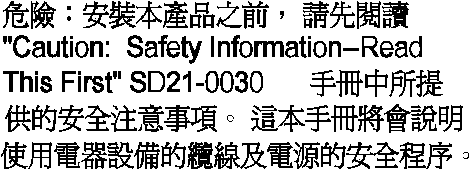




 Gevaar Voordat u begint met
het installeren van dit produkt, dient u eerst
de veiligheidsrichtlijnen te lezen die zijn vermeld in de publikatie
Caution: Safety Information - Read This
First, SD21-0030. In dit boekje vindt u veilige procedures voor
het aansluiten van elektrische appratuur.
Gevaar Voordat u begint met
het installeren van dit produkt, dient u eerst
de veiligheidsrichtlijnen te lezen die zijn vermeld in de publikatie
Caution: Safety Information - Read This
First, SD21-0030. In dit boekje vindt u veilige procedures voor
het aansluiten van elektrische appratuur.


 Pericolo: prima di iniziare l'installazione
di questo prodotto, leggere le informazioni relative alla
sicurezza riportate nell'opuscolo
Attenzione:
Informazioni di sicurezza -- Prime informazioni da leggere
in cui sono descritte le procedure per il cablaggio ed
il collegamento di apparecchiature elettriche.
Pericolo: prima di iniziare l'installazione
di questo prodotto, leggere le informazioni relative alla
sicurezza riportate nell'opuscolo
Attenzione:
Informazioni di sicurezza -- Prime informazioni da leggere
in cui sono descritte le procedure per il cablaggio ed
il collegamento di apparecchiature elettriche.

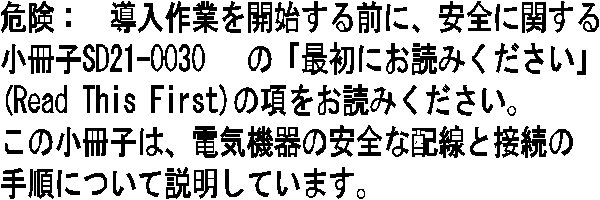

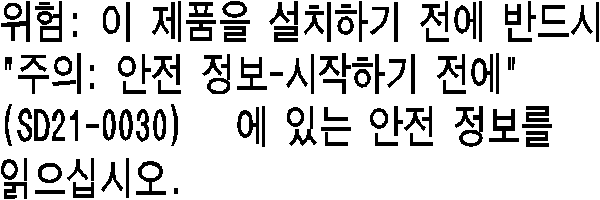












本手冊可供負責安裝的技術人員、網路管理者以及服務人員使用。
下列為此版次之新增功能:
技術變更及新增部份,以垂直線 (|) 標示在變更部份的左側。
本章描述 IBM 乙太網路桌上型交換器 8275-113 的特性, 並提供其功能概觀,可幫助您將乙太網路桌上型交換器整合至您的新或現有的網路。
乙太網路桌上型交換器是一智慧型管理的交換器, 可供中型工作群組或大型網路內之遠端位置使用。
圖 1-1. IBM 乙太網路桌上型交換器 8275-113
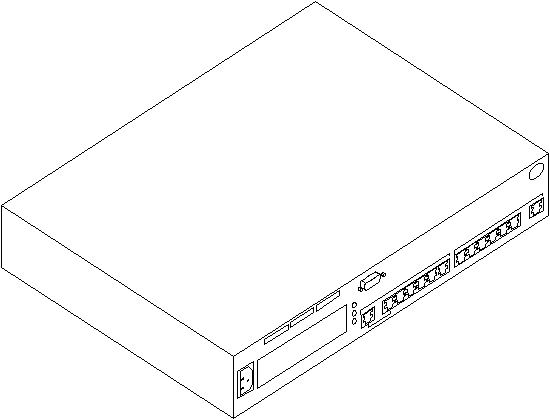 |
乙太網路桌上型交換器包含下列特性:
圖 1-2 顯示在乙太網路桌上型交換器前面板上 的指示燈、埠與按鍵。
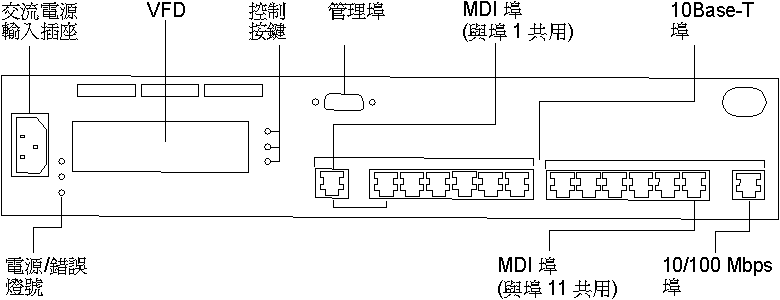 |
圖 1-3 顯示乙太網路桌上型交換器的後面板。
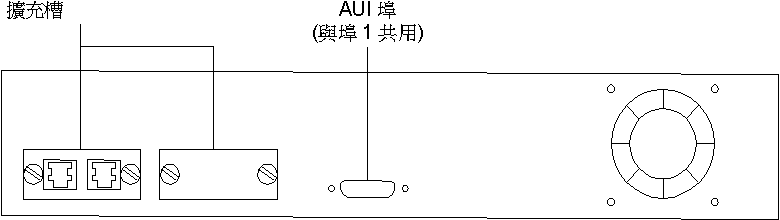 |
控制面板為一有效的管理工具可用來監視與設定乙太網路桌上型交換器。 控制面板提供整體使用率統計值, 可讓您一眼就能監視全部的埠, 還能按埠提供詳細的錯誤與設定資訊。 控制面板的相關資訊,請參閱"控制面板"。
乙太網路桌上型交換器上有下列類型的埠 (顯示於 圖 1-2和 圖 1-3)。
10/100BASE-TX 選購模組設定為 MDI 與 MDI-X 二者。 乙太網路桌上型交換器還附有預先安裝在埠 13 的 10/100BASE-TX 模組。 若此埠以 10 Mbps 運作,則您可使用 UTP/STP 種類 3、4 或 5 電纜與 RJ-45 接頭。 若此埠以 100 Mbps 運作,則您必須使用 UTP/STP 種類 5 電纜與 RJ-45 接頭。
100BASE-FX 模組具有 SC 類型接頭並使用多模態光纖。
管理埠是一個 EIA 232 埠,可透過它來設定乙太網路桌上型交換器。
電纜與接頭需求視每一電纜連接的埠不同而不同。
| 乙太網路類型 | 最大區段長度 |
|---|---|
| 10BASE-T
100BASE-TX | 100 公尺 (328 英呎) |
| 100BASE-FX | 半雙工 -- 412 公尺 (1352 英呎)
全雙工 -- 2000 公尺 (6561 英呎) |
10BASE-T 埠可正常地在下列任何電纜上運作:
所有與電纜連接的裝置都必須接地。
請勿在 10BASE-T 網路中使用電話分機電纜。 那些電纜中的線路對並非絞線,且該電纜並不符合其它 10BASE-T 網路使用的基本要求。
此模組納入兩個共用的 RJ-45 接頭,一為 MDI-X,另一為 MDI。 MDI-X 埠執行內部跨接功能,其可使用標準直通電纜 容易地連線至其它裝置。 MDI 埠沒有內部跨接功能,亦即允許使用標準直通電纜 連線至具有內部跨接功能的裝置。 要連線至 10BASE-T 網路,您應使用種類 3、4 或 5 電纜 (符合"10BASE-T 埠的電纜安裝需求" 中所示的規格)。 要連線至 100BASE-TX 網路,則僅可使用種類 5 電纜。
此擴充模組使用兩個 SC 類型的接頭。 使用符合 TIA/EIA 568A 或 ISO/IEC 11801 規格的多模態光纖。 若鏈結使用全雙工模式時,裝置間光纖電纜的長度為 2000 公尺 (6562 英呎)。 若鏈結使用半雙工模式時,則長度不應超出 412 公尺 (1352 英呎)。
管理埠是標準的 DB-9 公接頭,它提供 EIA/TIA 232 序列介面。 您可以使用虛擬數據機連接到區域工作站, 或使用序列線路 Internet 通訊協定 (SLIP) 將標準功能序列電纜連接到數據機的遠端連線。 一旦連接後,您便可管理乙太網路桌上型交換器。 此稱為波段外管理。
註: 您可將虛擬數據機轉接頭連接至標準序列電纜, 來製作虛擬數據機電纜。
3.95 公斤 (8.7 磅)
內建泛用電源供應器可接受下列範圍的交流電源: 100-250 V ac,50-60 Hz
47 瓦特
| 操作溫度 | 10°C 到 40° C (50° 到 104° F) |
| 保存溫度 | 1° C 到 60° C (33.8° 到 140° F) |
| 操作濕度 | 8% 到 80% 未凝結濕度 |
安裝乙太網路桌上型交換器之前, 請先閱讀"安全資訊"以及附錄 B. "注意事項"中的注意事項與保證資訊。
本章提供安裝乙太網路桌上型交換器的逐步指示。 同時亦說明如何安裝選購的擴充模組。
| 步驟 | 程序 | 參考手冊 |
|---|---|---|
| 1. | 請閱讀附於乙太網路桌上型交換器的安全資訊小冊子。 | SD21-0030 |
| 2. | 將乙太網路桌上型交換器拆箱 | "拆箱指示" |
| 3. | 將乙太網路桌上型交換器裝載上框架 | "將乙太網路桌上型交換器裝載上框架" |
| 4. | 安裝「擴充模組」 | "安裝選購模組" |
| 5. | 執行開機檢查 | "開機檢查" |
| 6. | 連接「電纜」 | "電纜安裝" |
| 7. | 設定乙太網路桌上型交換器 | "連接到管理埠" |
乙太網路桌上型交換器可安裝於一平面上或安裝於標準的 19 英吋框架上。 欲安裝乙太網路桌上型交換器於框架上,請參考圖 2-1並執行 下列步驟。
註: 沒有提供框架裝載用的螺絲。 請確定未阻擋到通風孔。
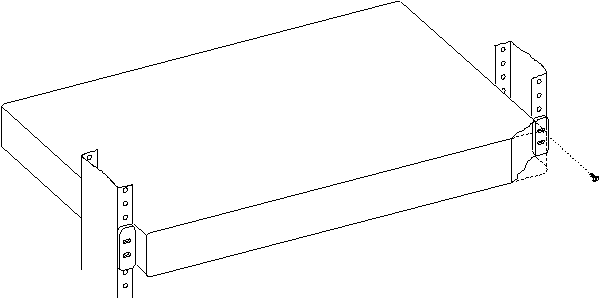 |
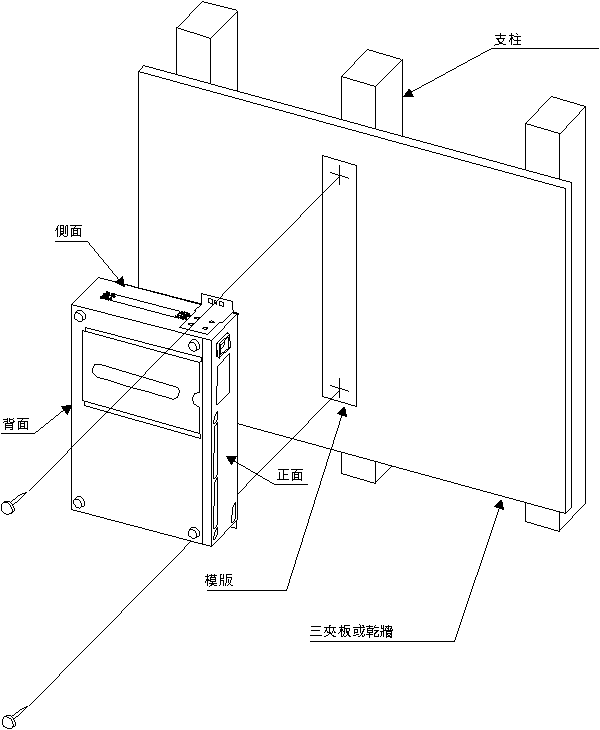 |
註: 牆上裝載乙太網路桌上型交換器之前,請先確定您是依照所有適用的區域建築及電氣標準。
間隙
正面--足夠的空間檢視控制面板的顯示
側面--2 英吋
背面--5 英吋 (127 公釐)
三夾板表面--最小的三夾板厚度--建議為 5/8 英吋 (16 公釐)。
乾牆表面-- 在木製或鋼製大頭釘上的乾牆是可接受的。
| 產品編號: 25L4905 |
8275 乙太網路桌上型交換器可安裝兩個選購模組--10/100BASE-TX (PN 08L2846) 和 100BASE-FX (PN 08L2940)。
圖 2-3. 10/100BASE-TX 和 100BASE-FX 選購模組
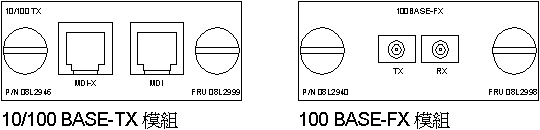 |
欲安裝這些模組,請執行下列步驟:
註: 擴充模組不能在線上更換。 您必須關閉 8275 的電源,才可安裝或取代選購模組。
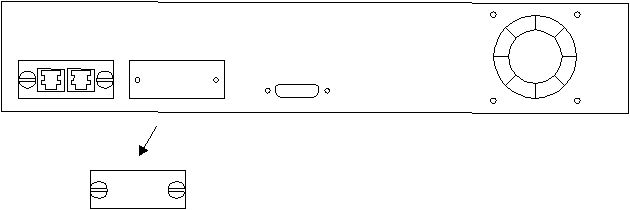 |
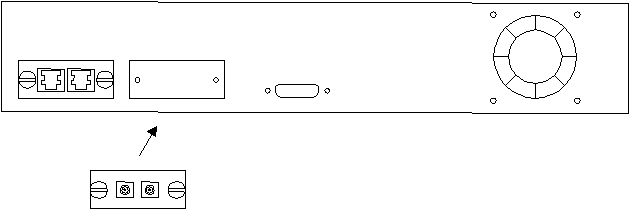 |
連接電纜至新安裝的擴充模組的相關資訊, 請參閱"電纜安裝"。
從前面板將交流電源電纜連接至電源。 此動作將乙太網路桌上型交換器開機。
當乙太網路桌上型交換器開機後便會執行開機自我測試 (POST)。 NMU MODE、TEST EEPROM 與 TEST NIC 等測試開始執行。 控制面板上稱為訊息區的顯示區 顯示正在執行的特定測試。 若通過全部測試,最後會出現 SELF TEST OK 顯示 於訊息區。 若 POST 期間測試偵測到錯誤則顯示出錯誤訊息。 錯誤訊息的相關資訊,請參閱第 6 章 "疑難排解與服務"。
POST 完成之後,控制面板預設為 UTILIZATION 狀態。
電纜秘訣
您可以使用虛擬數據機電纜,來直接將管理埠連接到區域工作站; 或者,您可以使用序列電纜及數據機,來連接到遠端工作站。
要從本端存取乙太網路桌上型交換器時,請執行下列步驟:
要從遠端存取乙太網路桌上型交換器時,請執行下列步驟:
如需透過管理埠建立階段作業的有關資訊, 請參閱"設定管理階段作業"。
控制面板為一有效的管理工具可用來監視並 設定乙太網路桌上型交換器。 其中可顯示下列類型資訊:
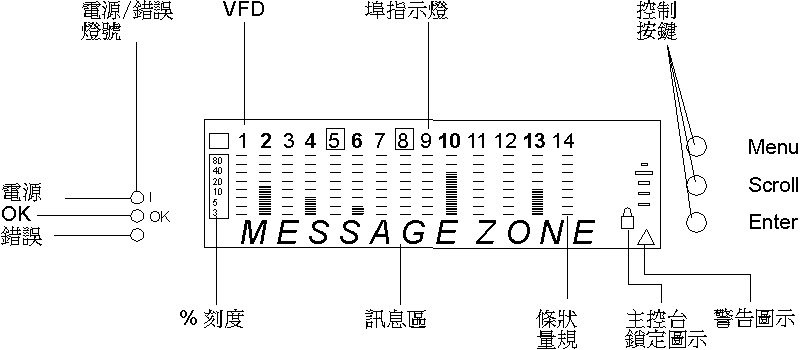 |
真空螢光顯示 (VFD) 顯示下列埠與系統資訊:
| 埠號 | 框 | 指示燈 |
|---|---|---|
| 正常 | 關 | 埠可供使用但鏈結中斷 |
| 亮 | 關 | 埠可供使用且鏈結暢通 |
| 閃爍 | 關 | 鏈結暢通且正在傳輸或接收資料中 |
| 亮 | 開 | 埠被管理者停用,或「作業狀態」=「否」,或偵測到網路迴圈。 |
| 亮 | 閃爍不定中 | 由於播送風暴警報故自動分割埠。 |
| 關 | 關 | 未安裝擴充埠 (只適用於埠 13 和 14)。 |
控制鍵用來導覽並從不同功能表中進行選擇。
表 3-2列出每一按鍵的功能。
| 按鍵 | 解決動作 |
|---|---|
| Menu | 返回前一層次 |
| Scroll | 在相同層次中選取另一主題 |
| Enter | 跳至下一層次或檢視狀態 |
乙太網路桌上型交換器有三個燈號顯示交換器電源與錯誤狀態。 請參考圖 3-1 以得知燈號的位置。
表 3-3列出燈號及其意義。
| 燈號 | 位置 | 狀況 | 意義 |
|---|---|---|---|
| | (電源) (綠色) | 上 | 開 | 乙太網路桌上型交換器電源供應器電流穩定。 |
| 關 | 乙太網路桌上型交換器電源供應器電流故障或未連接電源線。 | ||
| OK(綠色) | 中 | 開 | 乙太網路桌上型交換器運作正常。 |
| 關 | 乙太網路桌上型交換器運作不正常。 | ||
| 無標籤(錯誤)(黃褐色) | 下 | 開 | 發生開機失敗。 |
| 關 | 乙太網路桌上型交換器運作正常。 | ||
| 閃爍不定中 | 正在進行診斷。 |
圖 3-2顯示 控制面板的功能表結構。
如果持續 15 分鐘未使用控制按鍵,埠與交換器的設定會自動鎖定。 訊息區切換成顯示 STATISTICS,除非 COLLISIONS 顯示中。 這種情況下,COLLISIONS 持續顯示。 設定鎖定之後,必須輸入控制面板通行碼才能改變設定值。
非作用中一小時之後,VFD 關閉。 按任意一控制鍵可使 VFD 重新動作。
UTILIZATION 功能表顯示各連接埠所使用的頻寬。 當網路壅塞超過 40% 時,量規欄變成黃褐色,表示資料流量壅塞。 此額外的資料流量增加系統資源負荷、降低效能並增加碰撞機率。 有關為特定埠重新設定系統資源以平衡負載的相關資訊,請參閱 "最佳化網路效能"。 乙太網路桌上型交換器的預設為顯示 UTILIZATION 功能表。
使用率層次對應於該埠的速度以及雙工模式設定。 例如,埠的設定為 10 Mbps、半雙工,100% 使用率表示 10 Mbps。 同一埠如果為全雙工,100% 使用率就表示 20 Mbps。
表 3-4列示乙太網路桌上型交換器埠 100% 使用率的情形。
| 頻寬 | 100% 使用率 |
|---|---|
| 10 Mbps, 半雙工 | 10 Mbps |
| 10 Mbps, 全雙工 | 20 Mbps |
| 100 Mbps, 半雙工 | 100 Mbps |
| 100 Mbps, 全雙工 | 200 Mbps |
COLLISION 功能表顯示每個已鏈結的埠的碰撞 %。 量規欄指示碰撞的百分率,其計算方式如下:
碰撞比例 (%) = (碰撞的分封數 / 傳輸的分封數) * 100
註: COLLISION 顯示時,即使控制面板非作用中已超過 15 分鐘,控制面板也不會 回復為 UTILIZATION。
STATISTICS 功能表顯示每一個埠的各種統計值計數器。 顯示埠的統計值,請選取 STATISTICS,捲動並選取埠號。 然後您便可以在各統計值間捲動。 每個計數器顯示自上次開機或重新啟動乙太網路桌上型交換器後的累計值。
您可顯示下列統計值:
PORT STATUS 功能表顯示單一埠或全部埠的現行作業模式。 乙太網路桌上型交換器容許在不同埠的監視上有足夠的彈性。 例如,埠 1 至 11 可以半或全雙工操作,而埠 12 至 14 可 以 10 Mbps 或 100 Mbps 及半或全雙工來操作。
要檢查全部的埠狀態,選取 PORT STATUS,然後捲動選取 ALL PORTS。 然後您便可以在各種埠狀態間捲動。 量規欄顯示有哪些埠在訊息區中顯示的狀態下執行。 例如,如果訊息區顯示 FULL DUPLEX,那麼從量規欄中便可辨識出全雙工的埠。
要檢查個別埠的狀態,選取 PORT STATUS,然後捲動選取埠號。 已選取的埠的各狀態在訊息區中自動循環。
註: 未鏈結的埠也可以檢視其狀態。
以下為埠狀態的列示:
PORT CONFIG 功能表可讓您設定個別埠或同時設定全部的埠。 埠的設定必須符合鏈結另一端的裝置; 如速度以及雙工模式的設定值必須一致。 星號 (*) 表示為現行設定值。 全部埠都預設為 AUTO NEGO。 當 AUTO NEGO 模式設定時,埠與另一端的裝置協議出兩端都支援的最高速度與雙工模式。 若未選取 AUTO NEGO,則無法選擇埠 1 到 11(必須以 10 Mbps 執行)的速度設定,但您必須設定適當的雙工模式(全或半)。
要設定全部埠,選取 PORT CONFIG, 選取 ALL PORTS,在設定值中捲動至您要設定的, 按下 Enter 鍵直到星號 (*) 顯示為止。
以下為埠設定選項清單(全部埠適用):
以下為埠設定選項清單(個別埠適用):
播送風暴以播送分封造成網路壅塞。 乙太網路桌上型交換器能在不到一秒鐘的時間內偵測到播送風暴。
「防止播送風暴」啟用時(BS ENABLE),交換器開始監視全部埠中進來的分封, 檢查是否有任何埠在製造播送風暴。 一旦偵測到播送風暴,製造播送風暴的埠會被暫時停用。 控制面板中埠指示燈周圍的框閃爍,訊息區顯示 BRDCST STORM,以及警告圖示閃爍。 交換器持續對此埠取樣與播送風暴臨界值比對。 當播送風暴層次下降到低於播送風暴臨界值層次時,埠重新啟用。
防止播送風暴的預設值設定為啟用(BS ENABLE)。 播送風暴臨界值的預設值(Bcast Alarm Level)為 MIDDLE。
播送風暴偵測與臨界值的相關資訊,請參閱"切換埠控制/狀態"。
全部乙太網路桌上型交換器資源,包括記憶體,由全部埠所共用。 根據各埠連接的不同裝置,網路使用率也隨埠不同而異。 乙太網路桌上型交換器可讓您對可用的傳輸緩衝區數目,設定切換埠的相對優先順序。 此動作藉由為每一個埠設定傳輸 (TX) 「緩衝區模式」而完成。 三個緩衝區模式為「高」、「中」與「低」。 每一個模式在切換埠之間分配 TX 緩衝區資源。 要選取緩衝區模式,請選取 PORT CONFIG,捲動並選取埠號,捲動並選取 BUFF MODE H、BUFF MODE M 或 BUFF MODE L。 然後按下 Enter 鍵直到星號 (*) 在您的選項之前顯示。
註: 如果選取了新模式,您必須重新啟動乙太網路桌上型交換器使變更發生作用。 重新啟動的相關資訊請參閱"系統重新啟動"。
UNIT CONFIG 功能表可讓您設定乙太網路桌上型交換器。
表 3-5列示乙太網路桌上型交換器單元設定選項。
| LONG FRAME | ENABLE/DISABLE |
| CONSOLE LOCK | ENABLE |
| NETWORK CONF | IP ADDRESS
SUBNET MASK DEF GATEWAY SLIP ADDRESS |
| SET PASSWORD | * * * * PSW |
| SYS RESTART | CONTINUE |
| SYSTEM INFO | (捲動) |
Long Frame 選項可讓長達 1536 位元組的訊框通過交換器而不視為錯誤。 如此長度的訊框為優先順序、VLAN 或標示的訊框。 若橋接的區域網路包含這些類型的分封 而且停用長訊框處理,則 將這些訊框視為過長的分封並將之捨棄。
預設值為 Disable。
控制面板安全由主控台鎖定所維護。 鎖定圖示為 VFD 右下方的黃褐色鎖形符號。 控制面板解除鎖定時,經過 15 分鐘非作用中之後將再自動鎖定。 您必須解除鎖定控制面板才能存取埠設定以及單元設定功能表。 預設通行碼為 0000。
要解除鎖定控制面板,捲動至 UNIT CONFIG 然後按下 Enter 鍵。 捲動至通行碼的第一個數字然後按下 Enter 鍵。 捲動至通行碼的第一個數字然後按下 Enter 鍵。 重複到輸入完全部數字為止。 控制面板即已解除鎖定。
任何時候要鎖定控制面板時,捲動至 CONSOLE LOCK,然後按下 Enter 鍵。 當 ENABLE 顯示,按下 Enter 鍵。 鎖定圖示出現,在輸入通行碼之前主控台保持鎖定。
要設定乙太網路桌上型交換器的網路設定,捲動至 UNIT CONFIG 然後按下 Enter 鍵。 捲動至 NETWORK CONF 然後按下 Enter 鍵。 然後您便可以捲動並且選取說明於表 3-6 的項目。
註: 若要設定位址,您必須為全部 12 個數字,逐一捲動並按下 Enter 鍵來
輸入 每一個數字。
| IP Address | 已分派給乙太網路桌上型交換器的點式十進制 IP 位址。 預設位址為 0.0.0.0。 |
| Subnet Mask | 已分派給乙太網路桌上型交換器的點式十進制子網路遮罩。 預設子網路遮罩為 0.0.0.0。 |
| Default Gateway | 已分派給乙太網路桌上型交換器的預設路由器的點式十進制 IP 位址。 預設位址為 0.0.0.0。 |
| SLIP Addr | 已分派給乙太網路桌上型交換器的數據機點式十進制 IP 位址。 預設位址為 0.0.0.0。 |
要變更控制面板通行碼,捲動至 UNIT CONFIG 然後按下 Enter 鍵。 捲動至 SET PASSWORD 然後按下 Enter 鍵。 當第一個星號 (*) 閃爍時,捲動至第一個數字然後按下 Enter 鍵。 重複到輸入完全部四個數字為止。 如果您輸入全部星號 (****) 通行碼,控制面板鎖定即停用。
注意: 請確定將新通行碼記錄起來。 如果忘記通行碼,您必須使用管理埠或 Telnet 經由管理階段作業存取乙太網路桌上型交換器,以重新設定另一個控制面板通行碼。 相關資訊請參閱"使用者身份驗証"。
要重新啟動乙太網路桌上型交換器,捲動至 UNIT CONFIG 然後按下 Enter 鍵。 捲動至 SYS RESTART 然後按下 Enter 鍵。 捲動至 CONTINUE 然後按下 Enter 鍵。 此動作後開始暖開機重新啟動。 如果您輸入了 SYS RESTART 然後想要取消重新啟動,捲動至 CANCEL 然後按下 Enter 鍵, 或按下 Menu 返回 UNIT CONFIG。
顯示下列系統資訊:
如果要透過遠端 SLIP 連線連接到管理埠, 您可以將傳輸速率設定為下列其中一項:
要變更管理埠的傳輸速率,請捲動至 UNIT CONFIG,然後按下 Enter 鍵。 捲動至 EIA232 CONFIG,然後按下 Enter 鍵。 捲動至想要的傳輸速率,然後按下 Enter 鍵, 直到星號出現在新增的速率上。 按一下 Menu 以結束設定。
註: 如果您的 PC 區域環境是連接至管理埠上, 而且您正在使用管理介面,則將無法變更傳輸速率。
乙太網路桌上型交換器具有強而有力的管理介面,可利用支援 VT100 模擬的終端機模擬程式 (稱為波段外), 或利用透過 IP 連線的 Telnet (稱為波段內) 來管理切換埠。
註: Telnet 是 TCP/IP 網路上常用的應用程式。 您必須安裝 TCP/IP 才能使用此介面。
您可直接用虛擬數據機電纜來連接乙太網路桌上型交換器上的 EIA 232 管理埠與您的 PC 或終端機的通信埠, 以設定管理階段作業。
欲連接近端終端機至乙太網路桌上型交換器,請執行下列步驟 :
| 傳輸速率 | 9600 |
| 同位檢查 | 無 |
| 資料位元 | 8 |
| 停止位元 | 1 |
| 流量控制 | 關 |
您可使用任何模擬 VT100 的 Telnet 應用程式, 透過 TCP/IP 網路來和乙太網路桌上型交換器建立 Telnet 階段作業。 一次只可有一 Telnet 階段作業為作用中。 在啟動 Telnet 階段作業之前,您必須設定乙太網路桌上型交換器的 IP 參數。 方法是利用控制面板上的「網路設定功能表」或經由近端連線到管理埠。 欲開啟 Telnet 階段作業,您必須指定已分派給乙太網路桌上型交換器的 IP 位址。 如何在您的 Telnet 應用程式上指定 IP 位址的相關資訊, 請參考 Telnet 應用程式文件。 連線建立後會顯示管理介面登入畫面, 如圖 4-2所示。
註: 您的 Telnet 連線必須在 VLAN 1 上。
在任何畫面上選取 Help,會顯示如圖 4-1所示的 Help Menu。
+--------------------------------------------------------------------------------+ | IBM Ethernet Desktop Switch 8275-113 | | - Help Menu - | | | | | |-Q : Invoke the Help Menu | | -R : Refresh Screen | | | | | | [Enter] : Confirm Input | | [Tab] : Goto next Tabstop | | | | -Z : Goto next Tabstop | | -W : Goto previous Tabstop | | -S/ -A : Select/Toggle value | | [Esc] : Exit to Previous Menu | | | | | | | | | | | | | | [ESC] : TO GO BACK | +--------------------------------------------------------------------------------+
「解說」功能表列示其他按鍵的功能。
畫面指令的用法: 每一畫面上可用的指令顯示在畫面的底端。 使用 Tab 鍵及向上/向下方向鍵可輪換可供使用的指令。 使用左移及右移鍵可在指令的選項 (以"< >"所示) 間進行輪換。
若畫面上的一欄位以方括弧括住, 如 [field],則您必須鍵入該欄位的值。 若畫面上的一欄位以小於和大於符號括住, 如<field>,則您可採輪換方式由一串值中選擇該欄位的值。
當您建立終端機與乙太網路桌上型交換器之間的連線時,會出現如圖 4-2所示的登入畫面。
註: 若沒有出現登入畫面,則按兩三次 Enter 鍵,即會出現。
+--------------------------------------------------------------------------------+ | IBM Ethernet Desktop Switch 8275-113 | | | | | | | | | | | | xxxxxxxxxxx xxxxxxxxxx xxxxx xxxxx | | xxxxx xxxx xxx xxxxxx xxxxxx | | xxxxx xxxxxxxxxx xxxxxxx xxxxxxx | | xxxxx xxxx xxx xxx xxxxx xxx | | xxxxxxxxxxx xxxxxxxxxx xxx xxx xxx | | | | | | | | | | User Name:[ ] | | Password :[ ] | | | | | | | | | | | | Usekey to move between User Name and Password, then press | | | +--------------------------------------------------------------------------------+
在 Main Menu 上 (如圖 4-3), 您可以 Tab 鍵高亮度顯示一項目, 然後按下 Enter 鍵來選取它。
+--------------------------------------------------------------------------------+ | IBM Ethernet Desktop Switch 8275-113 | | - Main Menu- | | | | | | System Information | | | | Management Setup | | | | Device Control | | | | User Authentication | | | | System Utility | | | | | | | | | | | | | | LOGOUT HELP | | Usekey to select the item, then press | +--------------------------------------------------------------------------------+
選取此選項會顯示如圖 4-4所示的 System Information 畫面。
+--------------------------------------------------------------------------------+ | IBM Ethernet Desktop Switch 8275-113 | | - System Information Menu - | | | | | | System Description: 10/100 Mbps Ethernet Switch | | Product Version: 1.10 | | BOOT ROM Version: 1.10 | | System Software Version: 1.10 | | Web-Pages Version: 1.10 | | System Object ID: 1.3.6.1.4.1.2.6.148 | | System Up Time: 0 day 0 hr 16 min 7 sec | | System Contact: [ ] | | System Name: [IBM Ethernet Desktop Switch - 8275-113 ] | | System Location: [ ] | | System Manager: Web and SNMP | | | | MIBs Supported: | | RFC1213, RFC1215, RFC1643, RFC1757, and proprietary MIB. | | | | | | SAVE EXIT MAIN MENU HELP | | | +--------------------------------------------------------------------------------+
System Information Menu 提供與 在乙太網路桌上型交換器上安裝的系統軟體版本相關的資訊。
您可各別指定最多 48 個英數字元給 System Name、Contact 和 Location, 以便提供有用的資訊給此一乙太網路桌上型交換器的全部使用者。 此畫面上的資訊應隨時更新,使得需要協助的人知道要與誰聯絡。
註: 您必須選取 Save 來儲存任何您做過的變更。
選取此選項會顯示 如圖 4-5所示的 Management Setup Menu。
+--------------------------------------------------------------------------------+ | IBM Ethernet Desktop Switch 8275-113 | | - Management Setup Menu - | | | | | | Network Configuration | | | | Management Port Configuration | | | | SNMP Community Setup | | | | Trap Receiver | | | | Management Capability Setup | | | | Trap Filter Setup | | | | | | | | | | | | | | | | EXIT MAIN MENU HELP | | Usekey to select the item, then press | +--------------------------------------------------------------------------------+
選取此選項會顯示如圖 4-6及圖 4-7所示的 Network Configuration Menu。 「網路介面 1」讓您將乙太網路連線安裝至監視器上, 並可使用乙太網路埠來設定乙太網路桌上型交換器。
+--------------------------------------------------------------------------------+ | IBM Ethernet Desktop Switch 8275-113 | | - Network Configuration Menu - | | | | | | Network Interface <1> | | | | Interface Type: Ethernet | | | | MAC Address: 00-60-94-BF-01-84 | | | | Configuration: Current New | | | | IP Address: 0.0.0.0 [9.67.210.250 ] | | | | Subnet Mask: 0.0.0.0 [255.255.255.240] | | | | Default Gateway: 0.0.0.0 [9.67.210.241 ] | | | | | | | | | | | | SAVE EXIT MAIN MENU HELP | | | +--------------------------------------------------------------------------------+
必須重新啟動乙太網路桌上型交換器,IP 位址、 子網路遮罩與預設閘道才可生效。 欲確定新資訊是正確的,可從另一連接至乙太網路桌上型交換器的裝置來 "ping" 乙太網路桌上型交換器。
註: 交換器不會回應大於 1484 位元組的 ping 分封。
「網路介面 2」讓您將 SLIP 連線安裝至監視器上, 並可使用數據機來設定遠端乙太網路桌上型交換器。
+--------------------------------------------------------------------------------+ | IBM Ethernet Desktop Switch 8275-113 | | - Network Configuration Menu - | | | | | | Network Interface <2> | | | | Interface Type: Slip | | | | Baud Rate: 9600 | | | | Character Size: 8 | | | | Parity: NO | | | | Stop Bits: 1 | | | | Configuration Current New | | | | IP Address: 0.0.0.0 [0.0.0.0 ] | | | | Subnet Mask: 0.0.0.0 [0.0.0.0 ] | | | | | | SAVE EXIT MAIN MENU HELP | | | +--------------------------------------------------------------------------------+
傳輸速率、字元大小、同位檢查以及停止位元皆是僅供參考的資訊, 您無法在此功能表中加以設定。
註: 在重新啟動之後,新增設定將變成現行設定。
選取此選項會顯示如圖 4-8及圖 4-9所示的 Serial Port Configuration Menu。
您可以任選主控台模式或波段外模式。
選取主控台模式會顯示區域性連接至管理埠的設定。
+--------------------------------------------------------------------------------+ | IBM Ethernet Desktop Switch 8275-113 | | - Management Port Configuration Menu - | | | | Operation Mode:Mode | | | | | | | | Baud Rate: 9600 Bps | | | | Character Size: 8 Bits | | | | Parity: NO Parity | | | | Stop Bits: 1 Bits | | | | | | | | | | | | | | | | EXIT MAIN MENU HELP | | | +--------------------------------------------------------------------------------+
註: 主控台模式中,顯示在「管理埠變定功能表」上的資訊僅供參考之用, 而無法進行設定。
選取「波段外」模式,可讓您指定透過數據機連接至管理埠時所使用的傳輸速率。
+--------------------------------------------------------------------------------+ | IBM Ethernet Desktop Switch 8275-113 | | - Management Port Configuration Menu - | | | | Operation Mode:Mode | | | | Configuration Current New | | | | Baud Rate: 9600 Bps <9600> Bps | | | | Character Size: 8 Bits | | | | Parity: NO Parity | | | | Stop Bits: 1 Bits | | | | | | | | | | | | | | | | EXIT MAIN MENU HELP | | | +--------------------------------------------------------------------------------+
選取 Save 以保留新增的設定。 如果波段外已啟用,則新增設定將會生效。
| 註: | 當啟用 SLIP 時,管理埠只可以用來做為「波段外 SLIP」的連線。 您無法使用 VT100 終端機模擬連接至主控台階段作業。 如果 SLIP 連線故障的話,您可以使用下列其中一種方法來停止連線: |
選取此選項會顯示 如圖 4-10所示的 SNMP Community Menu。
+--------------------------------------------------------------------------------+ | IBM Ethernet Desktop Switch 8275-113 | | - SNMP Community Menu - | | | | | | Index SNMP Community Name Access Right Status | | --------- ------------------------ -------------- ---------- | | | | 1 public Read Only Enable | | | | 2 private Read/Write Enable | | | | 3 | | | | 4 | | | | 5 | | | | 6 | | | | EXIT MAIN MENU HELP | | Useor arrow keys to select entry; to EDIT | | | +--------------------------------------------------------------------------------+
此功能表讓您指定最多六個 SNMP 團體。
| 輸入欄位 | 值 |
|---|---|
| SNMP Community Name | SNMP 團體的名稱 |
| Access Right | Read Only 或 Read/Write |
| Status | Enable 或 Disable |
選取此選項會顯示 如圖 4-11所示的 Trap Receiver Menu。
+--------------------------------------------------------------------------------+ | IBM Ethernet Desktop Switch 8275-113 | | - Trap Receiver Menu - | | | | | | Index Community Name IP Address Status | | --------- ----------------------------- --------------- -------- | | | | 1 public 9.67.240.111 Active | | | | 2 0.0.0.0 Inactive | | | | 3 0.0.0.0 Inactive | | | | 4 0.0.0.0 Inactive | | | | 5 0.0.0.0 Inactive | | | | 6 0.0.0.0 Inactive | | | | | | | | | | EXIT MAIN MENU HELP | | Useor arrow keys to select index; to EDIT | +--------------------------------------------------------------------------------+
設陷是經由網路傳送至「SNMP 網路管理者」的訊息。 這些訊息警示管理者在乙太網路桌上型交換器中發生的變更。 您可安裝六個設陷接收者。
選取此選項會顯示 如圖 4-12所示的 Management Capability Setup Menu。
+--------------------------------------------------------------------------------+ | IBM Ethernet Desktop Switch 8275-113 | | - Management Capability Setup Menu - | | | | | | Web-Based Management Control :| | | | | | Out-of-Band Management Status : Disabled | | | | Out-of-Band Management Control : | | | | | | | | | | | | | | | | | | | | | | | | SAVE EXIT MAIN MENU HELP | | | +--------------------------------------------------------------------------------+
此功能表讓您啟用或停用經由 Web 瀏覽器對乙太網路桌上型交換器的存取權限。
選取此選項會顯示如圖 4-13所示的 Trap Filter Setup Menu。
+--------------------------------------------------------------------------------+ | IBM Ethernet Desktop Switch 8275-113 | | - Trap Filter Setup Menu - | | | | | | | | | | (X) Hello Trap | | (X) Link Up Trap | | (X) Link Down Trap | | (X) SNMP Authentication Failure Trap | | (X) Address Security Violation Trap | | (X) Bridge New Root Trap | | (X) Bridge Topology Change Trap | | (X) Broadcast Storm Alarm Trap | | (X) Fan Failure Trap | | | | | |** Note *** | | (X): the trap filter is turned-off and its associated trap is enabled. | | ( ): the trap filter is turned-on and its associated trap is disabled. | | | | | | SAVE EXIT MAIN MENU HELP | | Usekey to select the item, then press | +--------------------------------------------------------------------------------+
此功能表讓您啟用或停用經由 RFC1215 及 RFC1516 定義的設陷過濾程式。 取消選取設陷過濾器,可啟用過濾器並對已送出的類型不產生設陷。 預設值設定為啟用全部的設陷。
選取此選項會顯示 如圖 4-14所示的 Device Control Menu。
+--------------------------------------------------------------------------------+ | IBM Ethernet Desktop Switch 8275-113 | | - Device Control Menu - | | | | | | Switch Control/Status | | | | Switch Port Control/Status | | | | Permanent Address Configuration | | | | VLAN Control | | | | Spanning Tree Protocol VLAN Group Configuration | | | | Spanning Tree Protocol VLAN Port Configuration | | | | | | | | | | | | | | | | EXIT MAIN MENU HELP | | Usekey to select the item, then press | +--------------------------------------------------------------------------------+
選取此選項會顯示 如圖 4-15所示的 Switch Control/Status menu。
+--------------------------------------------------------------------------------+ | IBM Ethernet Desktop Switch 8275-113 | | - Switch Control/Status Menu - | | | | | | | | | | | | | | Machine Type: 8275 | | Model Number: 113 | | Switch Board Version: 1 | | Max. VLAN Group: 4 groups | | MAC Address Learning Table Size: 512 Kbytes | | Max. Number of Permanent Addresses: 16 | | Number of Learned Addresses: 10 | | Long Frame Handling:| | Node Monitoring: | | Monitoring Port ID: [1 ] | | | | | | | | | | | | | | SAVE EXIT MAIN MENU HELP | | | +--------------------------------------------------------------------------------+
此功能表顯示交換器的一般資訊。
註: 從永久的 MAC 位址 (SA) 傳送出的分封不會複製到監視節點, 唯有那些傳送至永久的 MAC 位址 (DA) 的分封才會被複製並傳送到監視節點。
註: 結束此功能表之前選取 Save 來儲存任何您已做過的變更。
選取此選項會顯示 如圖 4-16所示的 Switch Port Control/Status Menu。
+--------------------------------------------------------------------------------+ | IBM Ethernet Desktop Switch 8275-113 | | - Switch Port Control/Status Menu - | | | |Port Number: [ 1] Port Name: [ ] | | | | Port Status Port State | |----------------------------------- ----------------------------------------| |Link: Down | |Operation Status: Yes Admin. State:| |Auto Partition: Not Partitioned Broadcasting Storm Detect: | |Auto Negotiation: Enable Bcast Alarm Level: | |Line Speed: 10 Mbps Bcast Alarm Action: | |Duplex Mode: Half Speed and Duplex: | | | | Cut Through: | | Transmit Pacing: | |Tx Buffer Budget: 8500 buffers Tx Buffer Budget: | |Tx Buffer Residue: 8500 buffers | | | |Interface Type: 10, 10/100 Mbps TP | |Capability: 10 Mbps Half/Full Duplex Auto-Negotiation | | | | PREV PORT NEXT PORT SAVE EXIT MAIN MENU HELP | | | +--------------------------------------------------------------------------------+
此功能表讓您定義個別的切換埠的作業。
(播送的分封/總分封)*使用率。預設值為 Middle。
Auto Partition-分割埠。 連續對此埠取樣,直到播送風暴已消退至警報水準以下。 然後重新啟用埠。 預設值為 Auto Partition。
Trap Auto Partition-傳送設陷訊息至設陷接收者,並分割埠直到播送風暴消退之後重新啟用埠。
Send Trap-僅傳送設陷訊息至設陷接收者。 不會分割切換埠。
No Action-當達到警報水準時不採取任何動作。
選取此選項會顯示如圖 4-17所示的 Permanent Address Configuration Menu。
+--------------------------------------------------------------------------------+ | IBM Ethernet Desktop Switch 8275-113 | | - Permanent Address Configuration Menu - | | | | Index MAC Address Port ID Monitored Violation Status | | ----- ------------------- ------- --------- --------- ---------- | | 1 | | | | 2 | | | | 3 | | | | 4 | | | | 5 | | | | 6 | | | | 7 | | | | 8 | | | | | | PREV PAGE NEXT PAGE EXIT MAIN MENU HELP | | Useor arrow keys to select MAC address; to EDIT | +--------------------------------------------------------------------------------+
註: 全部 MAC 位址必須以典型格式 (LSB) 來指定。
此功能表讓您定義最多十六個 MAC 位址。 若已分派永久位址至一切換埠且埠的狀態為作用中, 那麼僅可經由已分派的切換埠連接至此 MAC 位址。 將裝置連接到已分派的埠之外的埠是違規的,而且分封不會被傳送。
當永久 MAC 位址的被監視狀態設為 Yes 時, 則送到此一永久 MAC 位址的全部訊框,其副本會被傳送到監視埠。
註: 您必須有一網路分析器連接至監視埠才可擷取訊框。
欲新增永久 MAC 位址:
註: 有二頁 MAC 位址。 至少第一頁上必須輸入一 MAC 位址才可輸入第二頁。 使用 Next Page 指令來輸入第二頁。
欲刪除一 MAC 位址:
選取此選項會顯示如圖 4-18所示的 VLAN Control Menu。
+--------------------------------------------------------------------------------+ | IBM Ethernet Desktop Switch 8275-113 | | - VLAN Control Menu - | | | | Port Number VLAN 1 VLAN 2 VLAN 3 VLAN 4 | | ----------- ------ ------ ------ ------ | | 1< > < > < > | | 2 < > < > < > | | 3 < > < > < > | | 4 < > < > < > | | 5 < > < > < > | | 6 < > < > < > | | 7 < > < > < > | | 8 < > < > < > | | 9 < > < > < > | | 10 < > < > < > | | 11 < > < > < > | | 12 < > < > < > | | 13 < > < > < > | | 14 < > < > < > | | | | EXIT MAIN MENU HELP | | Use or arrow keys to select; to set | +--------------------------------------------------------------------------------+
此功能表讓您在乙太網路桌上型交換器上設定最多四個 VLAN。 您可將埠組成虛擬邏輯工作群組。 VLAN 裝置僅可與相同 VLAN 上的其它裝置通信。
欲將埠組成為邏輯工作群組,請在 VLAN 下選取一埠並按 Enter 鍵。 切換埠一次僅可屬於一個 VLAN。
註: 為了要進行 Telnet (波段內) 或 Web 管理連線至乙太網路桌上型交換器, 則該埠必須在 VLAN 1 中。 您正在進行 SNMP 管理的埠必須保持在 VLAN 1 中。
選取此選項會顯示 如圖 4-19所示的 Spanning Tree Protocol VLAN Group Control/Status Menu。
圖 4-19. 跨幅樹通信協定 VLAN 群組控制/狀態功能表
+--------------------------------------------------------------------------------+ | IBM Ethernet Desktop Switch 8275-113 | | - Spanning Tree Protocol VLAN Group Control/Status Menu - | | | | VLAN ID: [1] VLAN Name: [ ] | |--------------------------------------------------------------------------------| | STP Specification: IEEE 802.1D | | STP Base MAC Address: 00-60-94-BF-01-84 | | STP Topology Change Count: 2 (Can be reset by CLRCNT) | | STP Time Since Topology Changed: 0 day 0 hr 33 min 33 sec | | STP Designated Root: 8000:002035931BB0 | | STP Root Port: 1 | | STP Root Cost: 100 | | STP Max. Age: 2000 (1/100 seconds) | | STP Hello Time: 200 (1/100 seconds) | | STP Forward Delay: 1500 (1/100 seconds) | | STP Hold Time: 100 (1/100 seconds) | | Group STP Operation Mode:| | STP Bridge Priority: [32768](0..65535) | | STP Bridge Max. Age: [20] (6..40)seconds | | STP Bridge Hello Time: [ 2] (1..10)seconds | | STP Bridge Forward Delay: [15] (4..30)seconds | | Role of STP Bridge: Root Bridge | | PREV VLAN NEXT VLAN CLRCNT SAVE EXIT MAIN MENU HELP | | | +--------------------------------------------------------------------------------+
此功能表可讓您為乙太網路桌上型交換器上每一 VLAN 設定與管理一 STP 系統。 乙太網路桌上型交換器對您已啟用的每一 VLAN 有個別的 STP 系統。 但是,交換器僅有一個 MAC 位址,且其屬於 VLAN 1。 每一 VLAN 有它自己的 root 橋接器、root 埠與 BPDU。
| VLAN ID | 可讓您選取一 VLAN ID (1-4)。 |
| VLAN Name | 可讓您指定一最多 16 字元的 VLAN 名稱。 |
| STP Topology Change Count | 顯示網路拓樸變更 (現行 VLAN 做為一個群組來算) 的次數。 此欄位可使用 CLRCNT 來重設。 |
| STP Time Since Topology Change | 顯示上一次偵測到拓樸變更到現在的時間 (唯讀)。 |
| STP Designated Root | 顯示指定的 root 橋接器的橋接器 ID (唯讀)。 |
| STP Root Port | 顯示交換器的 root 埠 (唯讀)。 |
| STP Root Cost | 顯示從交換器至 root 橋接器之路徑成本 (唯讀)。 |
| STP Hold Time | 顯示兩個 BPDU 傳輸之間可容許的最短時間間隔 (唯讀)。 |
| Group STP Operation Mode | 可讓您啟用或停用視 VLAN 為一個群組。 |
| STP Bridge Priority | 可讓您指定交換器的優先順序。 藉由變更交換器的優先順序,您可改變它成為 root 橋接器的可能性。 數值愈小,則該橋接器愈有可能為 root 橋接器。 範圍為 0-65 535。 預設值為 32 768。 |
| STP Bridge Max. Age | 可讓您指定當交換器為 root 橋接器時, 嘗試重設配置網路之前等待的秒數。 若交換器沒有在此欄位指定的時間內接收到 BPDU, 交換器會嘗試重新設定 STP 拓樸。 值的範圍為 6-40 秒。 預設值為 20 秒。 |
| STP Bridge Hello Time | 可讓您指定當交換器為 root 橋接器時,交換器的 BPDU 傳輸間的延遲秒數。 值的範圍為 1-10 秒。 預設值為 2 秒。 |
| STP Bridge Forward Delay | 可讓您指定當交換器為 root 橋接器時, 交換器上的埠花在學習與監聽狀況時的秒數。 值的範圍為 4-30 秒。 預設值為 15 秒。 |
選取此選項會顯示 如圖 4-20所示的 Spanning Tree Protocol VLAN Port Control/Status Menu。
圖 4-20. 跨幅樹通信協定 VLAN 埠控制/狀態功能表
+--------------------------------------------------------------------------------+ | IBM Ethernet Desktop Switch 8275-113 | | - Spanning Tree Protocol VLAN Port Control/Status Menu - | | | | VLAN ID: [1] Port ID: 1 | |--------------------------------------------------------------------------------| | STP Port ID 81:01 | | STP Port Designated Root: 8000:002035931BB0 | | STP Port Designated Cost: 0 | | STP Port Designated Bridge: 8000:002035931BB0 | | STP Port Designated Port: 80:01 | | STP Port Forward Transitions Count: 1 (Can be reset by CLRCNT) | | STP Port State: Forwarding | | Role of STP Port: Root Port | | | | STP Port Enable Status:| | Port Join STP: | | STP Port Priority: [129](0..255) | | STP Port Path Cost: [ 100](1..65535) | | | | | | | | | | PREV VLAN NEXT VLAN PREV PORT NEXT PORT CLRCNT SAVE EXIT MAIN MENU | | | +--------------------------------------------------------------------------------+
此功能表可讓您設定與管理乙太網路桌上型交換器上每一埠的 STP 參數。
| VLAN ID | 可讓您指定 VLAN ID (1-4)。 |
| Port ID | 選取 NEXT PORT 會捲動至下一埠 ID。 |
| STP Port ID | 顯示現行埠的 VLAN 的指定橋接器埠 ID (唯讀)。 |
| STP Port Designated Root | 顯示 root 橋接器的橋接器 ID (唯讀)。 |
| STP Port Designated Cost | 顯示現行埠的 VLAN 從 root 橋接器至指定的橋接器埠之路徑成本 (唯讀)。 |
| STP Port Designated Bridge | 顯示現行埠的 VLAN 的指定橋接器的橋接器 ID (唯讀)。 |
| STP Port Designated Port | 顯示現行埠的 VLAN 的指定橋接器埠 ID (唯讀)。 |
| STP Port Forward Transitions Count | 顯示現行埠從學習狀況變更為轉遞狀況的次數 (唯讀)。 |
| STP Port Enable Status | 可讓您啟用或停用埠。 |
| Status Port Join STP | 可讓您啟用或停用埠作為 VLAN 群組的一部份。 |
| STP Port Priority | 可讓您指定埠的優先順序。 藉由變更埠的優先順序,您可改變它成為 root 埠的可能性。 數值愈小,則該埠愈有可能為 root 埠。 值的範圍為 0-255。 預設值為 129。 |
| STP Port Path Cost | 可讓您指定埠的路徑成本。
預設埠成本為:
|
選取此選項會顯示如圖 4-21所示的 User Authentication Menu。
+--------------------------------------------------------------------------------+ | IBM Ethernet Desktop Switch 8275-113 | | - User Authentication Menu - | | | | | | Index User Name Password Privilege | | ------ ---------------- ---------- ------------ | | | | 1 admin ****** Read/Write | | | | 2 GUEST ****** Read Only | | | | 3 | | | | 4 | | | | 5 | | | | 6 | | | | Control Panel Password: **** | | | | | | EXIT MAIN MENU HELP | | Useor arrow keys to select index; to EDIT | +--------------------------------------------------------------------------------+
此功能表讓您定義最多六個不同的使用者。 管理階段作業和 Web 的通行碼是相同的。 您亦可變更控制面板的通行碼。
註: User Names 與 Passwords 不必區分大小寫。 欲定義一使用者,請執行下列步驟:
註: 控制面板通行碼只可以有四位數 (0-9)。
選取此選項會顯示 如圖 4-22所示的 System Utility Menu。
+--------------------------------------------------------------------------------+ | IBM Ethernet Desktop Switch 8275-113 | | - System Utility Menu - | | | | | | System Download | | | | System Restart | | | | Factory Reset | | | | Download Port Setting | | | | Login Timeout Interval | | | | Configuration Upload Setting | | | | Configuration Upload Request/Status | | | | | | | | EXIT MAIN MENU HELP | | Usekey to select the item, then press | +--------------------------------------------------------------------------------+
此功能表讓您下載微碼、
重新啟動交換器、重設交換器至原廠預設值、
指定使用哪一埠接收下載的微碼以及指定沒有活動就讓 Telnet 登出的時間。
| System Download | 設定下載類型 |
| System Restart | 重新啟動交換器 |
| Factory Reset | 重設至原廠設定 |
| Download Port Setting | 指定用來接收下載軟體的埠 |
| Login Timeout Interval | 指定沒有活動就讓 Telnet 登出的時間。 |
| Configuration Upload Setting | 設定 TFTP 伺服器的 IP 位址及欲上載的檔名。 |
| Configuration Upload Request/Status | 要求上載的配置。 |
選取此選項會顯示 如圖 4-23所示的 System Download Menu。
+--------------------------------------------------------------------------------+ | IBM Ethernet Desktop Switch 8275-113 | | - System Download Menu - | | | | | | ( ) Bootp Request | | | | File Download Request: | | | | TFTP Server IP Address: [2.13.76.132 ] | | | | | | | | ( ) Boot ROM Code Download | | File Name: [ ] | | | | ( ) Configuration File Download | | File Name: [ ] | | | | ( ) Web-Pages Database Information Download | | File Name: [ ] | | | | ( ) System Software Download | | File Name: [ ] | | | | | | SAVE EXIT MAIN MENU HELP | | | +--------------------------------------------------------------------------------+
此功能表讓您執行 BootP 要求與 TFTP 程式碼下載。 欲從您的 BootP 伺服器要求 IP 位址、子網路遮罩與預設閘道位址, 請執行下列步驟:
註: 並非全部 DHCP 伺服器支援基本的 BootP 服務。
唯有在更新現有的軟體或現有的軟體已毀損時,您才應該執行程式碼下載。 執行系統下載之前,請確定您知道您的 TFTP 伺服器的 IP 位址以及伺服器上檔案的位置。
| 註: | 請使用下列命名慣例:
|
欲執行 TFTP 程式碼下載,請執行下列步驟:
選取此選項會顯示 如圖 4-24所示的 System Restart Menu。
+--------------------------------------------------------------------------------+ | IBM Ethernet Desktop Switch 8275-113 | | - System Restart Menu - | | | | | | | | | | | | | | | | System Restart:| | | | | | | | | | | | | | | | | | | | | | | | | | EXECUTE EXIT MAIN MENU HELP | | | +--------------------------------------------------------------------------------+
此功能表讓您執行冷開機或暖開機重新啟動。
每次您重新啟動系統時不會失去設定值, 除非您進行原廠重設。 對大部份的重新啟動而言,暖開機便足夠了。 當您執行 BootP 要求或程式碼下載時需要冷開機重新啟動。
選取此選項會顯示如圖 4-25所示的 Factory Reset Menu。
+--------------------------------------------------------------------------------+ | IBM Ethernet Desktop Switch 8275-113 | | - Factory Reset Menu - | | | | | | Network Configurations:| | | | Factory Default: | | IP Address: 0.0.0.0 | | Subnet Mask: 0.0.0.0 | | Default Gateway: 0.0.0.0 | | | | User Authentication Configuration: | | | | Factory Default: | | User Name Password Privilege | | ------------ -------- ---------- | | System Console : admin Read/Write | | | | Control Panel : ------------ 0000 Read/Write | | | | | | | | EXECUTE EXIT MAIN MENU HELP | | | +--------------------------------------------------------------------------------+
此功能表讓您將全部交換器設定回到原始預設值。
當您執行原廠重設時,會改寫全部您自訂的設定值。 然後乙太網路桌上型交換器可以暖開機或冷開機的方式重新啟動。 對大部份的重新啟動而言,暖開機便足夠了。
欲執行原廠重設,請執行下列步驟:
交換器執行冷開機並將您自訂的設定還原為原廠預設值。
選取此選項會顯示 如圖 4-26所示的 Download Port Setting Menu。
+--------------------------------------------------------------------------------+ | IBM Ethernet Desktop Switch 8275-113 | | - Download Port Setting Menu - | | | | | | | | | | | | | | Switch Port Used to Communicate with TFTP Server: [1 ] | | | | | | | | | | | | | | | | | | | | | | | | | | | | SAVE EXIT MAIN MENU HELP | | | +--------------------------------------------------------------------------------+
此功能表讓您指定使用哪一埠接收下載的系統軟體。 您必須設定下載埠才可執行下載作業。 下載埠是連接至您的 TFTP 伺服器的切換埠。
選取此選項會顯示 如圖 4-27所示的 Login Timeout Interval menu。
+--------------------------------------------------------------------------------+ | IBM Ethernet Desktop Switch 8275-113 | | - Login Timeout Interval - | | | | | | | | | | | | | | Telnet Session Auto Logout Interval: [5 ] Minutes (0..60) | | | | | | | | | | | | | | | | | | | | | | | | | | | | SAVE EXIT MAIN MENU HELP | | | +--------------------------------------------------------------------------------+
此功能表讓您選取 Telnet 階段作業多久沒有活動就自動登出的時間。 值的範圍為 0-60 分鐘。 預設值為 5 分鐘。 若您指定零,則不論多久沒有活動,階段作業仍維持登入狀態。
選取此選項會顯示如圖 4-28所示的 Configuration Upload Setting Menu。
+--------------------------------------------------------------------------------+ | IBM Ethernet Desktop Switch 8275-113 | | - Configuration Upload Setting Menu - | | | | | | | | | | | | | | TFTP Server IP Address: [0.0.0.0 ] | | | | Configuration File Name: [ ] | | | | | | | | | | | | | | | | | | | | | | SAVE EXIT MAIN MENU HELP | | | +--------------------------------------------------------------------------------+
此功能表讓您以雙運算元格式,將交換器配置資料上載至遠端伺服器上。 您可以上載您的設定檔並儲存一個備份,以防止您要復置系統設定。
請鍵入 TFTP 伺服器 IP 位址,設定名稱 (例如 filename.CFG) 及路徑資訊。 選取 Save 以儲存配置設定值, 然後使用「設定上載需求/狀態」功能表要求上載。 請參閱"設定上載需求/狀態功能表"。
選取此選項會顯示如圖 4-29所示的 Configuration Upload Request/Status Menu。
+--------------------------------------------------------------------------------+ | IBM Ethernet Desktop Switch 8275-113 | | - Configuration Upload Request/Status Menu - | | | | | | | | | | TFTP Server IP Address : 0.0.0.0 | | Configuration File Name : | | Current State : Completed | | Time Elapsed : 0 Seconds | | Upload Status : No-Error | | | | | | [ ] | | 0 % | | | | | | | | | | SUBMIT ABORT Exit MAIN MENU HELP | | | +--------------------------------------------------------------------------------+
此功能表可讓您檢視現行上載設定值,並提出上載的需求。 欲變更上載設定值,請參閱"配置上載設定"。
選取 Submit 以要求設定上載。
當您上載設定檔之後,您可以依所需來下載它們。 下載設定檔的相關資訊, 請參閱"系統下載"。
您可使用 Web 瀏覽器來設定乙太網路桌上型交換器。 請在 Web 瀏覽器的位址欄位中,輸入 IP 位址或主電腦名稱。 系統會提示您輸入使用者名稱與通行碼。
註:
選取 Basic 來檢視下列基本功能:
選取此選項會使您回到 IBM 乙太網路桌上型交換器 8275-113 首頁如圖 5-1所示。 這一畫面亦包含 IBM 首頁的鏈結 (www.ibm.com)。
圖 5-1. IBM 乙太網路桌上型交換器 8275-113 首頁
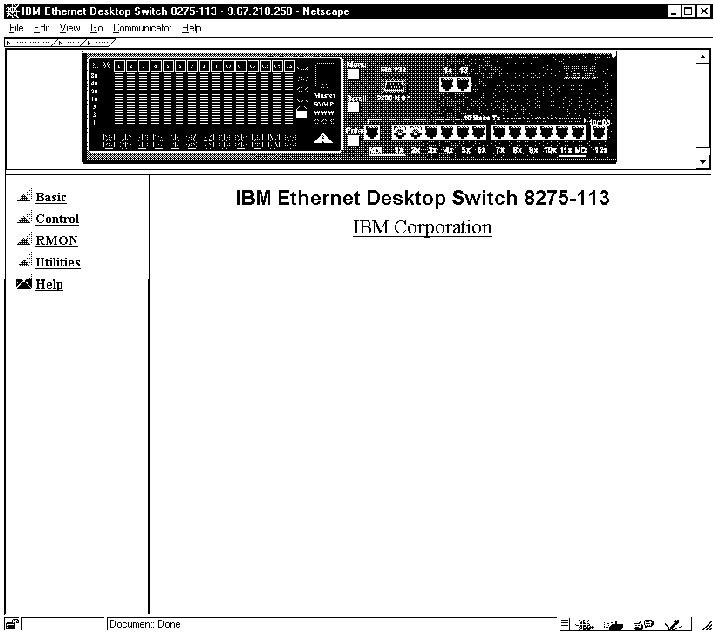 |
當 Web 瀏覽器連接至乙太網路桌上型交換器會顯示 Trap Frame 畫面。
此畫面接收從交換器而來的全部設陷,
但冷啟動、招呼與 RMON 設陷除外。
顯示的最大設陷數目視系統資源與容量而定。
| Display | 讓您管理要如何顯示設陷:
|
| Buffer | 讓您控制緩衝區中的設陷:
|
顯示在每一網頁上方區域中的乙太網路桌上型交換器 (Ethernet Desktop Switch) 圖形 是可讓您操作乙太網路桌上型交換器的 Java applet。 控制面板按鍵的作用與您使用交換器時相同。 使用滑鼠左按鈕來"按"這些按鍵。 您可存取的功能表結構的相關資訊, 請參閱"功能表結構"。
註: 您必須輸入控制面板通行碼才可存取埠與 單元設定功能表。
若在任一埠上按一下滑鼠右按鈕便會出現功能表。
您可使用滑鼠左按鈕來進行下列埠選擇:
| INFO | 顯示所選取埠的 Switch Port Control/Status 畫面 (請參閱圖 5-9)。 |
| Statistics | 顯示所選取埠的 RMON Information Statistics Group 畫面 (請參閱圖 5-18)。 |
| Control | 讓您啟用或停用埠:
|
個別的埠的狀態顯示在交換器圖片中。 圖 5-2 顯示如何以圖形方式顯示每一埠的狀態。
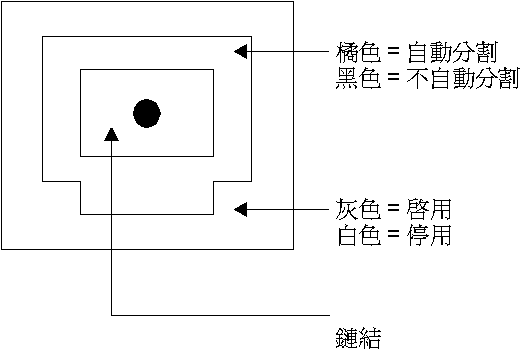 |
若在單元上按一下滑鼠右按鈕便會出現功能表。
您可使用滑鼠左按鈕來進行下列單元選項:
| INFO | 顯示單元的 Switch Control/Status 畫面。 (請參閱圖 5-8)。 |
| Trap | 顯示 Trap Frame 畫面。 |
選取 System info 選項會顯示 如圖 5-3所示的 System Information 畫面。
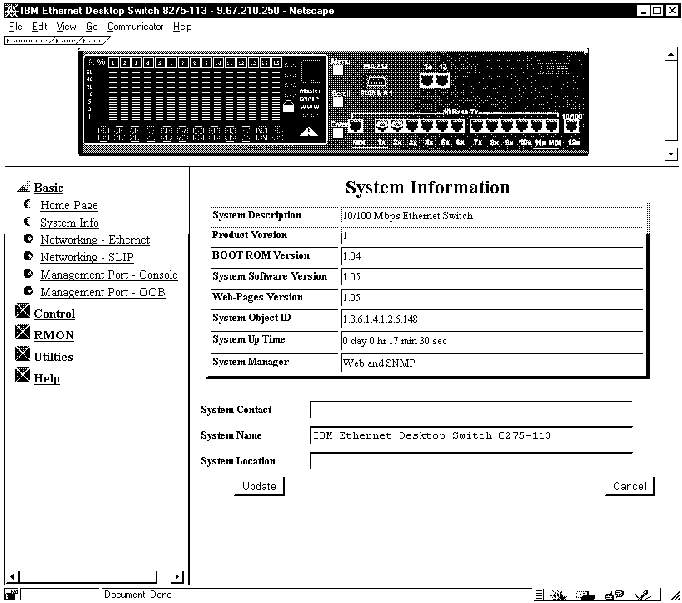 |
您可各別指定最多 48 個英數字元給 System Name、Contact 和 Location, 以便提供有用的資訊給此一乙太網路桌上型交換器的全部使用者。 此畫面上的資訊應隨時更新,使得需要協助的人知道要與誰聯絡。
註: 您必須選取 Update 來儲存任何您已作過的變更。
選取 Networking -- Ethernet, 會顯示如圖 5-4所示的 Networking Configuration -- Ethernet 功能表。
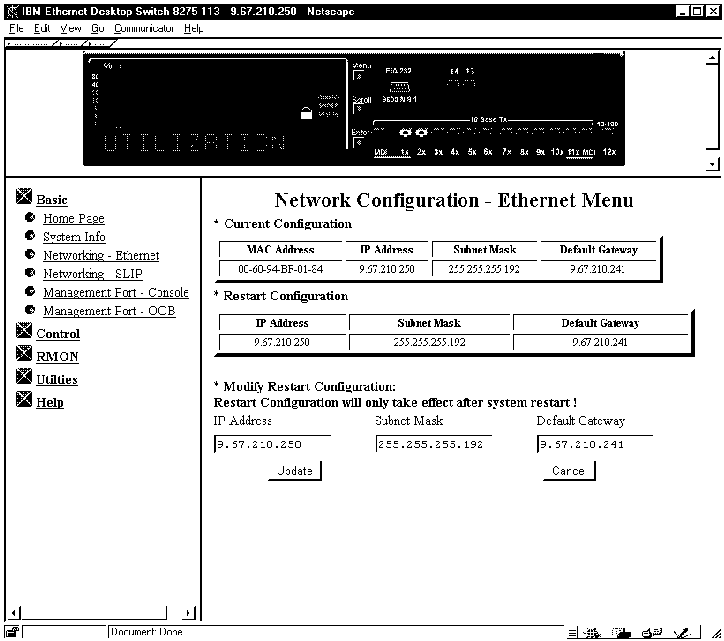 |
註: 必須重新啟動乙太網路桌上型交換器才可使變更生效。 重新啟動乙太網路桌上型交換器的相關資訊請參閱"Utilities"。
選取 Networking-- SLIP, 會顯示如圖 5-5所示的 Networking Configuration -- SLIP Menu。
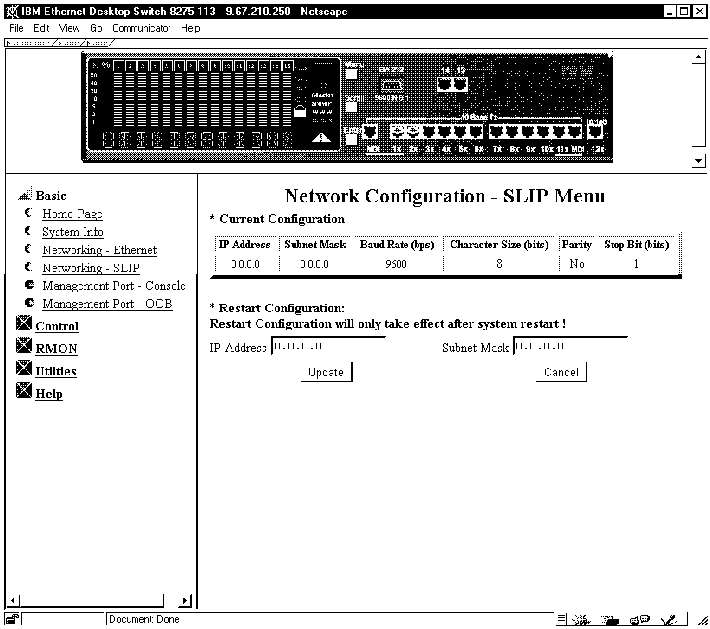 |
註: 必須重新啟動乙太網路桌上型交換器才可使變更生效。 重新啟動乙太網路桌上型交換器的相關資訊請參閱"Utilities"。
選取 Management Port -- Console, 會顯示如圖 5-6所示的 Management Port Configuration -- Console Menu。
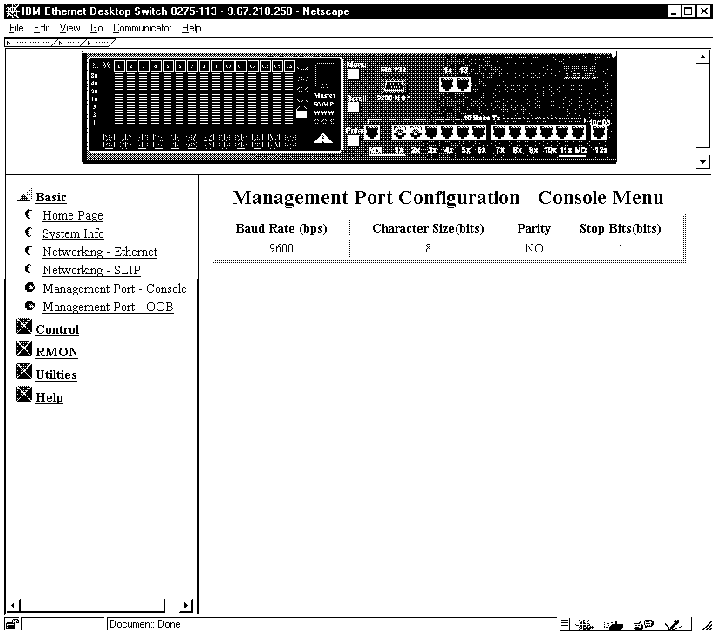 |
註: 顯示在 Management Port Configuration -- Console Menu 上的資訊僅供參考之用, 而無法進行設定。
選取 Management Port -- OOB, 會顯示如圖 5-7所示的 Management Port Configuration -- Out-of-Band Menu。
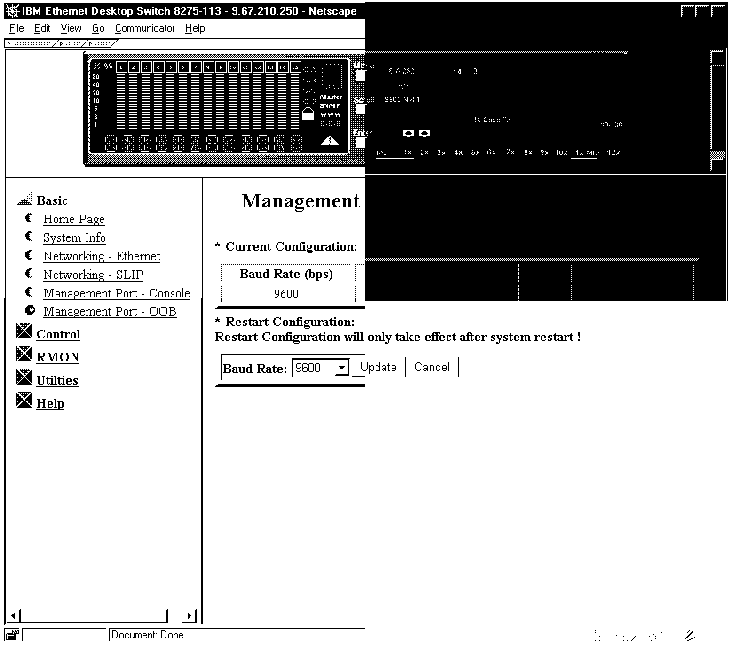 |
註: 在 Management Port Configuration -- Out-of-Band Menu 中, 您唯一能變更的資訊是傳輸速率。
使用下拉功能表,以選取下列其中一個傳輸速率:
此功能讓您檢視與設定乙太網路桌上型交換器埠與虛擬 LAN (VLAN)。
選取 Control 來檢視下列控制功能:
選取此選項會顯示 如圖 5-8所示的 Switch Control/Status 畫面。
Switch Control/Status 畫面顯示交換器的一般資訊。
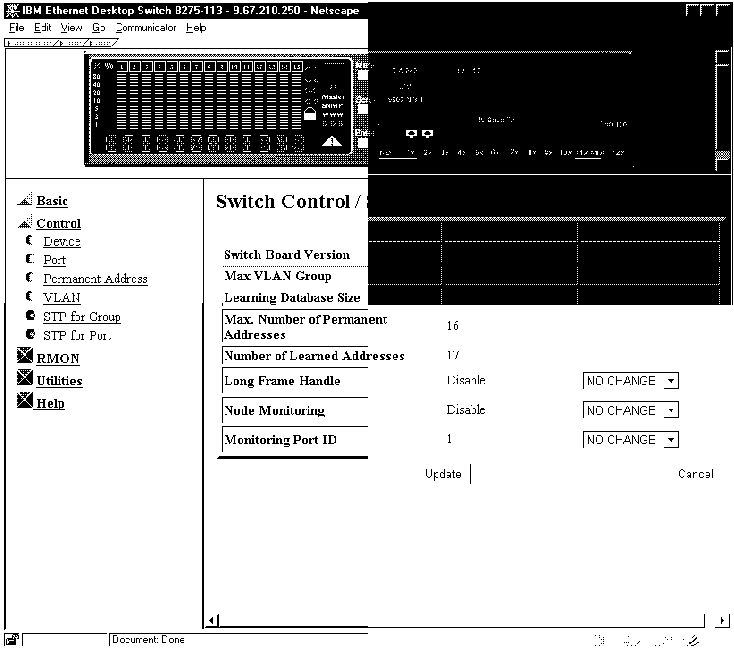 |
註: 結束此畫面之前選取 Update 來 儲存任何您已作過的變更。
選取此選項會顯示 如圖 5-9所示的 Switch Port Control/Status 畫面。
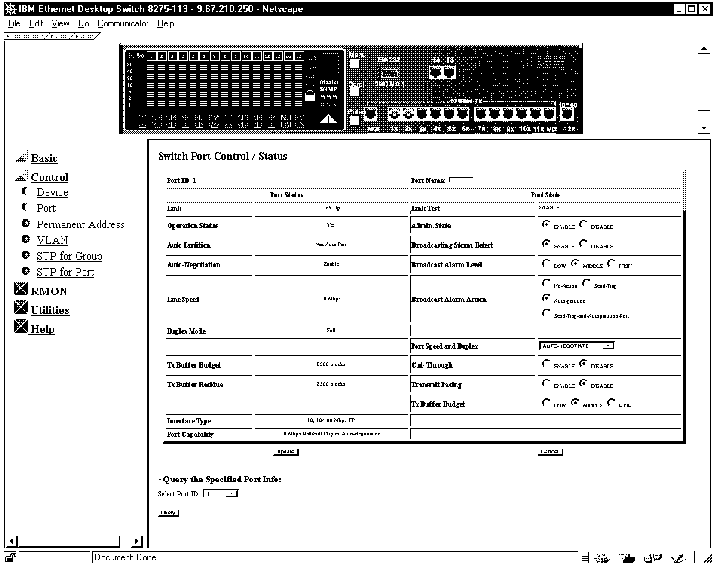 |
此畫面顯示乙太網路桌上型交換器的埠狀態與埠狀況。 如要設定埠,請選取 Port ID Number 然後選取 Query。
顯示下列的狀態資訊:
(播送的分封/總分封)*使用率。
Auto Partition-分割埠。 連續對此埠取樣,直到播送風暴已消退至警報水準以下。 然後重新啟用埠。
Trap Auto Partition-傳送設陷訊息至設陷接收者,並分割埠直到播送風暴消退之後重新啟用埠。
Send Trap-僅傳送設陷訊息至設陷接收者。 不會分割交換器。
No Action-當達到警報水準時不採取任何動作。
註:
選取此選項會顯示 如圖 5-10所示的 Permanent Addresses 畫面。
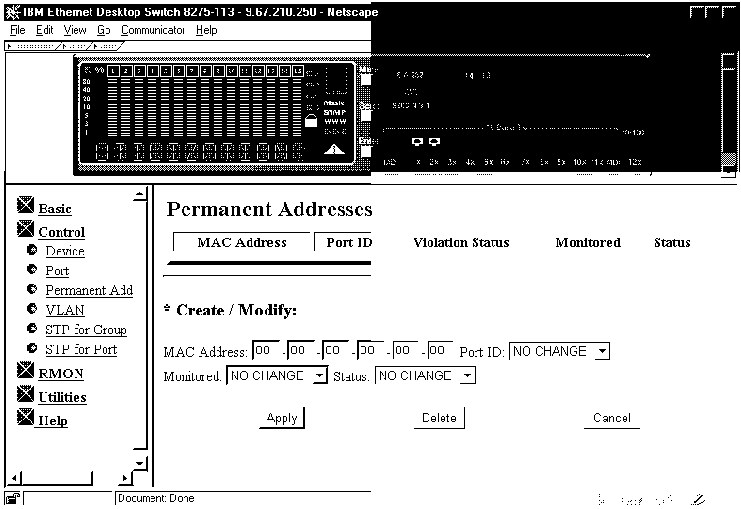 |
此畫面讓您定義最多十六個永久 MAC 位址。 若已分派永久位址至一切換埠且 埠的狀態為作用中,那麼僅可經由已分派的切換埠連接至該 MAC 位址。 將裝置連接到已分派的埠之外的埠是違規的,而且分封不會被傳送。
當永久 MAC 位址的被監視狀態設為 Yes 時, 則送到此一永久 MAC 位址的全部訊框,其副本會被傳送到監視埠。
註: 您必須有一網路分析器 連接至識別的監視埠才可擷取訊框。
欲指定永久 MAC 位址至一埠,請執行下列步驟:
| 註: | Default 選項根據您 正在建立新永久 MAC 位址或 修改現有的永久 MAC 位址而產生不同的值。 如您正在建立新位址,預設值為 Port ID=1、Monitored=No,及 Status=Inactive。 如您正修改現有的位址,預設值為現行值。 當您不想要變更現行值時可選擇 Default 選項。 |
畫面頂端出現永久位址的清單。
選取此選項會顯示 如圖 5-11所示的 VLAN Control 畫面。
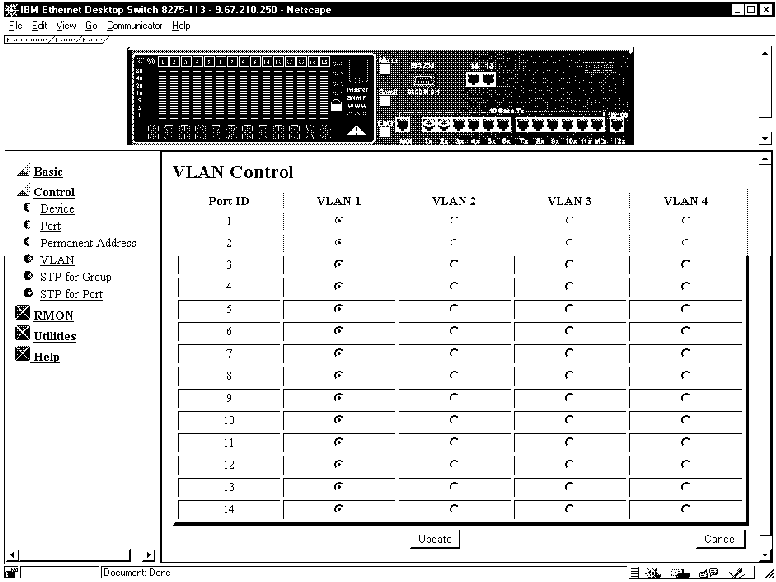 |
此畫面讓您在乙太網路桌上型交換器上設定最多四個 VLAN。 您可將埠組成虛擬邏輯工作群組。 VLAN 裝置僅可與相同 VLAN 上的其它裝置通信。
欲將埠群組成為邏輯工作群組,請在 VLAN 名稱下選取一埠。 您正在進行 Web 管理的埠必須保持在 VLAN 1 中。 要進行 Telnet (波段內) 連線 至乙太網路桌上型交換器的埠,必須在 VLAN 1 中。 切換埠一次僅可屬於一個 VLAN。
註:
選取此選項會顯示 如圖 5-12所示的 Spanning Tree Protocol Control (for VLAN Group) 畫面。
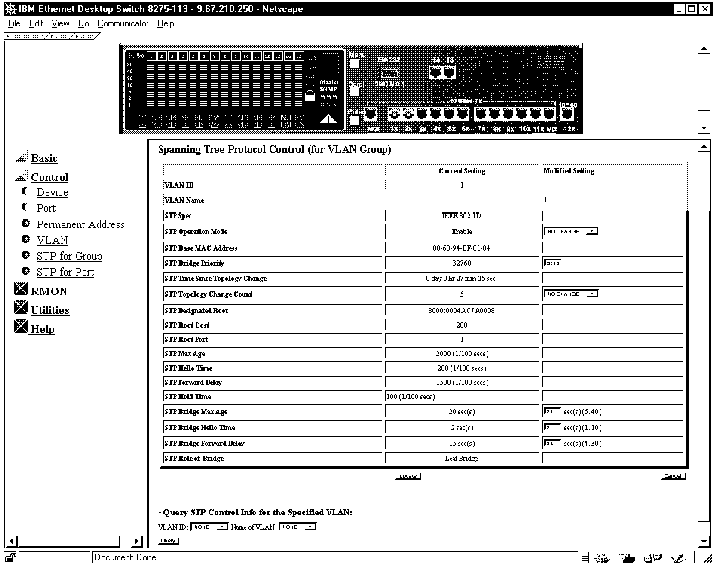 |
此畫面可讓您設定與管理乙太網路桌上型交換器上每一 VLAN 的 STP 系統。 乙太網路桌上型交換器對您已啟用的每一 VLAN 有個別的 STP 系統。 每一 VLAN 有它自己的 root 橋接器、root 埠與 BPDU。
您可選取 VLAN ID 或名稱並選取 Query,便可查詢不同的 VLAN 群組。
表 5-4列示在 Spanning Tree Protocol Control (for VLAN Group) 畫面上的欄位。
| VLAN ID | 可讓您選取一 VLAN ID (1-4)。 |
| VLAN Name | 可讓您指定一最多 16 字元的 VLAN 名稱。 |
| STP Operation Mode | 可讓您啟用或停用視全部 VLAN 為一個群組。 |
| STP Bridge Priority | 可讓您指定交換器的優先順序。 變更交換器的優先順序,您可改變它成為 root 橋接器的可能性。 數值愈小,則該橋接器愈有可能為 root 橋接器。 範圍為 0-65 535。 預設值為 32 768。 |
| STP Topology Change Count | 顯示上一次偵測到拓樸變更到現在的時間。 此欄位可使用 CLRCNT 來重設。 |
| STP Designated Root | 顯示指定的 root 橋接器的時間橋接器 ID (唯讀)。 |
| STP Hold Time | 顯示 BPDU 傳輸之間可容許的最短時間間隔 (唯讀)。 |
| STP Bridge Max Age | 可讓您指定當交換器為 root 橋接器時, 嘗試重設配置網路之前等待的秒數。 若交換器沒有在此欄位指定的時間內接收到 BPDU, 交換器會嘗試重新設定 STP 拓樸。 值的範圍為 6-40 秒。 預設值為 20 秒。 |
| STP Bridge Hello Time | 可讓您指定當交換器為 root 橋接器時,交換器的 BPDU 傳輸間的延遲秒數。 值的範圍為 1-10 秒。 預設值為 2 秒。 |
| STP Bridge Forward Delay | 可讓您指定當交換器為 root 橋接器時,交換器上的埠花在學習與監聽和學習狀況時的秒數。 值的範圍為 4-30 秒。 預設值為 15 秒。 |
註: 您必須選取 Update 來儲存任何變更。
選取此選項會顯示 如圖 5-13所示的 Spanning Tree Protocol (for VLAN Port) 畫面。
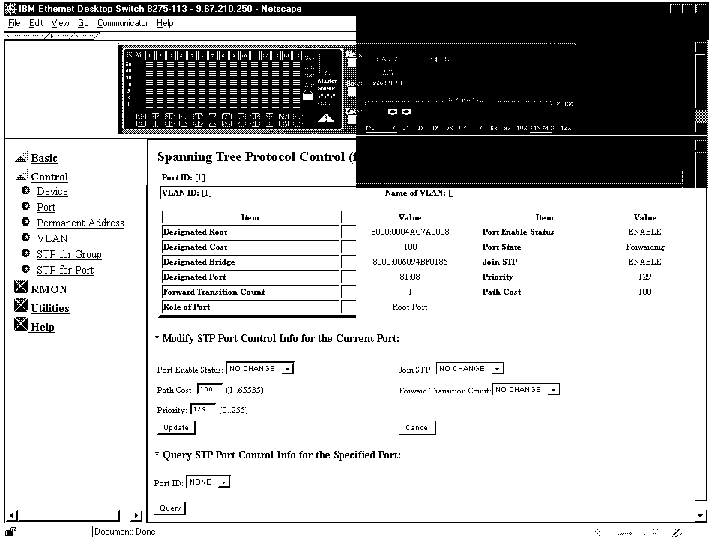 |
此畫面可讓您設定與管理乙太網路桌上型交換器上每一埠的 STP 參數。
您可選取 Port ID 並選取 Query,便可查詢不同的切換埠。
表 5-5列示在 Spanning Tree Protocol Control (for VLAN Port) 畫面上的欄位。
| Port ID | 埠號 (目前查詢的)。 |
| Port Name | 埠名稱 (目前查詢的)。 |
| VLAN ID | 目前查詢的 VLAN 號碼 (1-4)。 |
| Name of VLAN | 目前查詢的 VLAN 名稱。 |
| Designated Root | 顯示 root 橋接器的橋接器 ID (唯讀)。 |
| Designated Cost | 顯示現行埠的 VLAN 從 root 橋接器至指定的橋接器埠之路徑成本 (唯讀)。 |
| Designated Bridge | 顯示現行埠的 VLAN 的指定橋接器的橋接器 ID (唯讀)。 |
| Forward Transition Count | 顯示現行埠從學習狀況變更為轉遞狀況的次數 (唯讀)。 |
| Port Enable Status | 可讓您啟用或停用埠。 |
| Port State | 監聽或轉遞 |
| Join STP | 可讓您啟用或停用埠作為 VLAN 群組的一部份。 |
| Path Cost | 可讓您指定埠的路徑成本。
預設埠成本為:
|
| Priority | 可讓您指定埠的優先順序。 藉由變更埠的優先順序,您可改變它成為 root 埠的可能性。 數值愈小,則該埠愈有可能為 root 埠。 值的範圍為 0-255。 預設值為 129。 |
註: 您必須選取 Update 來儲存任何變更。
「遠端監視 MIB (RMON)」可讓您從遠端監視 LAN。 RMON 可讓您在一工作站上就可收集全部切換埠的資訊。
選取此選項可讓您從下列類型的 RMON 設定資訊中來選取:
選取 Statistics Grp 會顯示 RMON Configuration - Statistics Group 畫面如圖 5-14所示。
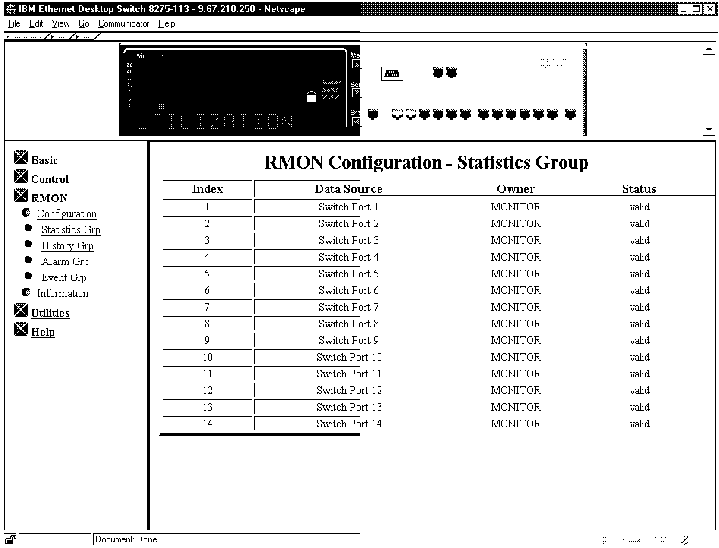 |
此畫面提供現行切換埠活動的概觀。
| Index | 顯示切換埠索引從 1-15。 |
| Data Source | 顯示切換埠 1-15 為資料來源。 |
| Owner | 顯示統計值的擁有者。 擁有者通常都是監視者。 |
| Status | 顯示每一埠的狀態--Valid、 CreateRequest、UnderCreation 或 Invalid。 |
選取 History Grp 會顯示 RMON Configuration - History Group 畫面 如圖 5-15所示。
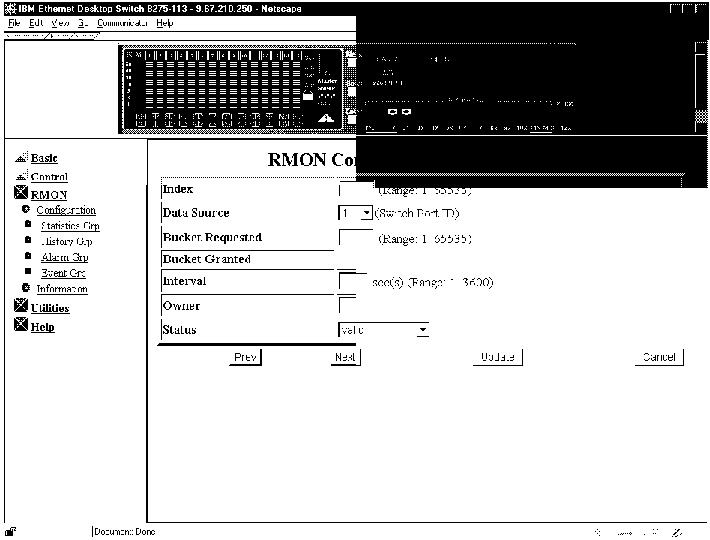 |
此畫面提供在一段時間由統計值群組所蒐集的資料之關聯方法。
它根據使用者自定的時間間隔與期限來記錄統計的樣本,
並儲存之供稍後擷取之用。
| Index | 用來識別項目的號碼。 值的範圍為 1-65 535。 |
| Data Source | 資料被搜集的埠 ID (1-15)。 |
| Bucket Requested | 您要收集與儲存的樣本時格數。 值的範圍為 1-65 535。 預設值為 50。 |
| Buckets Granted | 可收集與儲存的樣本時格數。 允許數目受所要求的時格數和 可用的資源之影響。 隨資源的變動會改變「允許的時格」。 |
| Interval | 每一時格中資料取樣的的秒數。 值的範圍為 1-3600 秒 (1 小時)。 預設值為 1800 秒。 |
| Owner | 用來識別擁有者的文字欄位。 |
| Status |
|
選取 Alarm Grp 會顯示 RMON Configuration - Alarm Group 畫面 如圖 5-16所示。
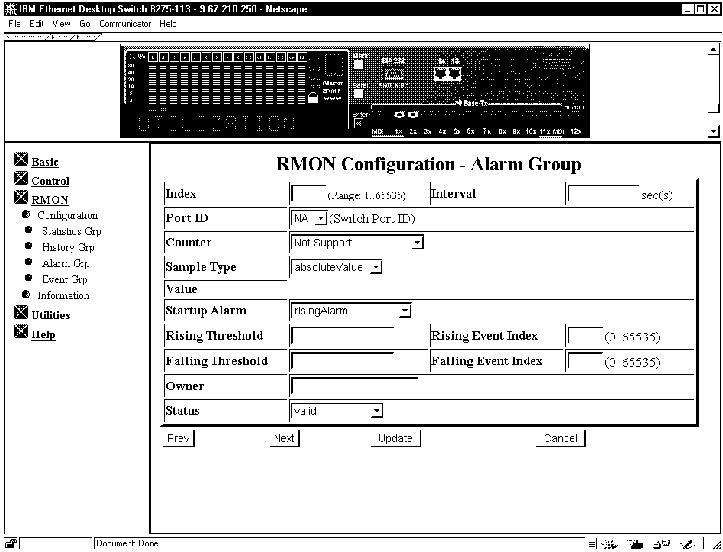 |
此畫面追蹤特別的事件或活動。
可讓您設定 RMON 警報至特定的臨界值。
當資料流量超出或低於臨界值,則啟動事件。
上昇臨界值可用來監視計數器的
值是否高於某特定水準。
下降臨界值可用來監視計數器的
值是否低於某特定水準。
臨界值的設定可用絕對值或
差異值 (變化量)。
經由「事件群組」,警報可產生一動作回應。
| Index | 用來識別項目的號碼。 範圍為 1-65 35。 |
| Interval | 每一時格中資料取樣的的秒數。 範圍為 1-3600 秒 (1 小時)。 預設值為 1800 秒。 |
| Port ID | 交換器埠號 (1-15)。 |
| Counter | 選取要追蹤的事件。 若選擇 Not Support 則計數器欄位預設為八位元組計數器。 |
| Sample Type- Absolute Value | 儲存的值直接與臨界值水準比較。 |
| Sample Type- Delta Value | 現行值扣除上次取樣的值,再與臨界值比較。 |
| Value | 上次取樣期間的統計值。 |
| Startup Alarm | 選擇高於上昇臨界值或低於下降臨界值會產生事件。
|
| Rising Threshold | 取樣統計值的臨界值。 當現行取樣值大於或 等於此臨界值,同時上次取樣間隔中此樣本 的值小於臨界值,則產生事件。 產生上昇事件之後,不會再產生另一上昇事件, 除非取樣的值低於此臨界值並達到下降臨界值。 |
| Rising Event Index | 當超出上昇臨界值時所用的事件項目索引。 它必須與「事件群組索引」相符。 若您選擇 0,則當達到此臨界值時不會產生事件。 |
| Falling Threshold | 取樣統計值的臨界值。 當現行取樣值小於或 等於此臨界值,同時上次取樣間隔中此樣本 的值大於臨界值,則產生事件。 產生下降事件之後,不會再產生另一下降事件, 除非取樣的值高於此臨界值並達到上昇臨界值。 |
| Falling Event Index | 當低於下降臨界值時所用的事件項目索引。 它必須與「事件群組索引」相符。 範圍為 0-65 535。 若您選擇 0,則當達到此臨界值時不會產生事件。 |
| Owner | 用來識別擁有者的文字欄位。 |
| Status |
|
選取 Event Grp 會顯示 RMON Configuration - Event Group 畫面如圖 5-17所示。
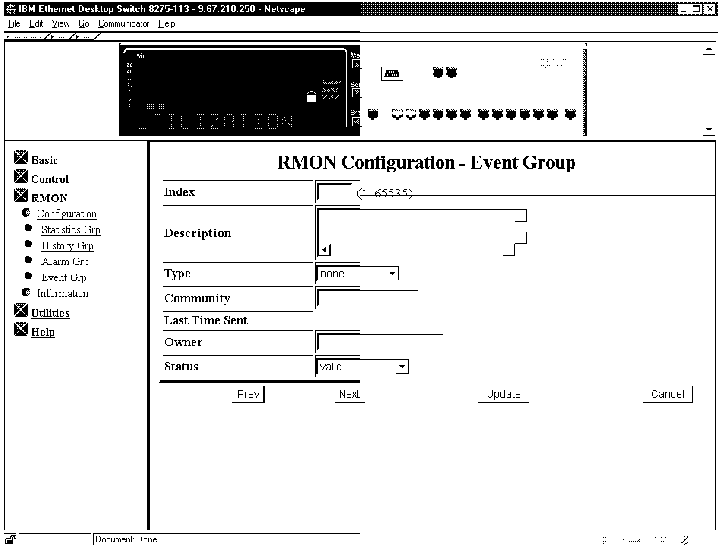 |
此畫面建立事件日誌中的項目並傳送 SNMP 設陷給管理工作站。
| Index | 識別事件表中項目的號碼 |
| Description | 描述此事件的註解。 |
| Type - none | 不採取動作。 |
| Type - log | 在日誌表中記錄每一事件。 |
| Type - snmp-trap | 傳送 SNMP 設陷至一或多個管理工作站。 |
| Type - log-and-trap | 在日誌表中記錄事件,並且傳送 SNMP 設陷至一或多個管理工作站。 |
| Community | 指定傳送 SNMP 設陷至該處的 SNMP 團體的八位元組字串。 |
| Last Time Sent | 此事件項目上次產生一事件時「系統連續開機時間」值。 |
| Owner | 用來識別擁有者的文字欄位。 |
| Status |
|
選取此選項可讓您從下列類型的 RMON 參考用資訊主題中來選取:
選取 Statistics 會顯示 RMON Information - Statistics Event Group 畫面如圖 5-18所示。
 |
此畫面提供資料流量與錯誤統計計數。
欲檢視其它埠,請選取 Prev 或 Next,
或者在 Query by Index 欄位中
輸入埠 ID 並選取 Update。
請參閱表 5-10有關記錄的統計計數類型。
| Octets | 表示埠接收到的可讀取八位元組的總數,是一個整數。 |
| CRC Alignment Errors | 埠接收到的適當大小 (64-1518 八位元組) 的 CRC 或對齊錯誤訊框總數。 |
| Packets | 埠接收到的分封總數,包含損壞的分封、 播送分封與多重播送分封。 |
| Undersize Packets | 接收到的小 (小於 64 八位元組長度) 分封數目。 |
| Broadcast Packets | 送往播送位址的分封總數。 |
| Oversize Packets | 接收到的大 (大於 1518 八位元組長度) 分封數目。 若已選取「長訊框」模式,則唯有 超出 1536 八位元組的分封才會納入計數。 |
| Multicast Packets | 送往「多重播送位址」的分封總數。 |
| Fragments | 接收到的長於 1518 八位元組且有 FCS 或對齊錯誤的分封總數。 |
| Packet Size 64 | 接收到為 64 八位元組大小的分封總數。 |
| Jabbers | 接收到的小於 64 八位元組且有 FCS 或對齊錯誤的分封總數。 |
| Packet Size 65 to 127 | 接收到從 65 至 127 八位元組大小的分封總數。 |
| Collisions | 碰撞數。 |
| Packet Size 128 to 255 | 接收到從 128 至 255 八位元組大小的分封總數。 |
| Drop Events | 由於資源不足而將分封丟棄的事件數。 |
| Packet Size 256 to 511 | 接收到從 256 至 511 八位元組大小的分封總數。 |
| Packet Size 512 to 1023 | 接收到從 512 至 1023 八位元組大小的分封總數。 |
| Packet Size1024 to 1518 | 接收到從 1024 至 1518 八位元組大小的分封總數。 |
選取 History 會顯示 RMON Information - History 畫面如圖 5-19所示。
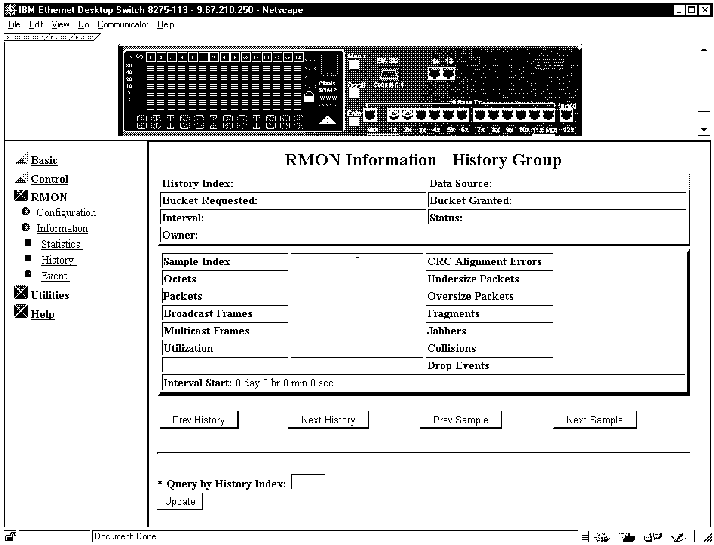 |
「歷程群組」提供在一段時間由「統計值群組」所蒐集的資料之關聯方法。
儲存的每一間隔稱為時格。
所要求的時格數代表您要收集與儲存樣本的次數。
視需求與可用的資源,探針以授與的時格數做回應。
| Prev History | 選取前一歷程索引。 |
| Next History | 選取下一歷程索引 |
| Prev Sample | 選取前一樣本。 |
| Next Sample | 選取下一樣本。 |
您亦可輸入特定的歷程索引並選取 Update。
「資訊歷程」各欄位的定義,請參閱 "RMON 資訊 - 統計值"和 "RMON 設定 - 歷程"中欄位的定義。
選取 Event 會顯示 RMON Information - Event Group 畫面如圖 5-20所示。
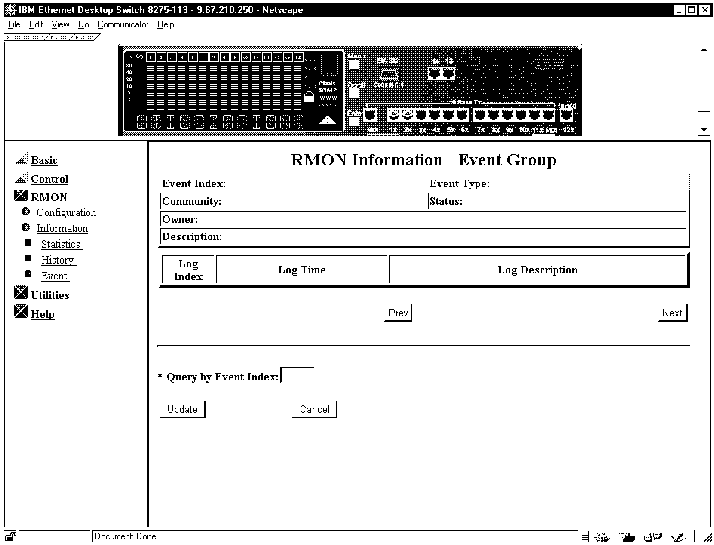 |
欲「查詢」一「事件群組」,請選取 Prev 或 Next, 或者在 Query by Event Index 欄位中 輸入群組索引並選取 Update。
「資訊事件」各欄位的定義,請參閱 "RMON 設定 - 事件"中欄位的定義。
選取此選項會顯示 如圖 5-21所示的 System Reset 畫面。
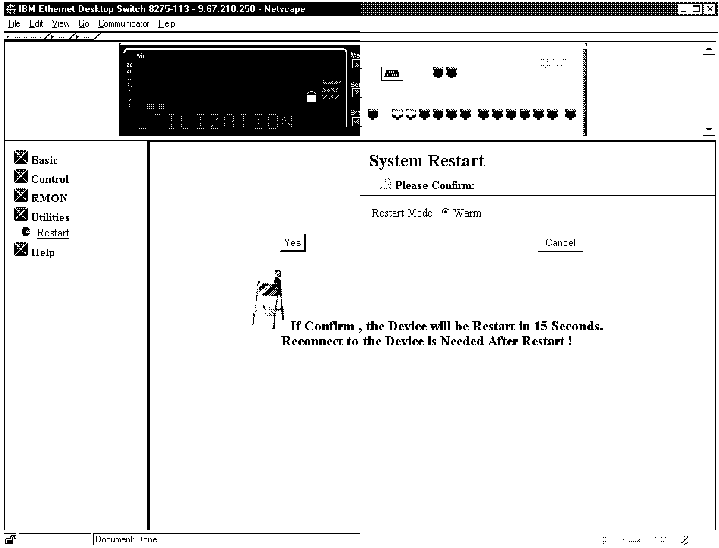 |
從此畫面,您可發出乙太網路桌上型交換器的暖開機重新啟動指令。
選取此選項會顯示 如圖 5-22所示的 Help 畫面。
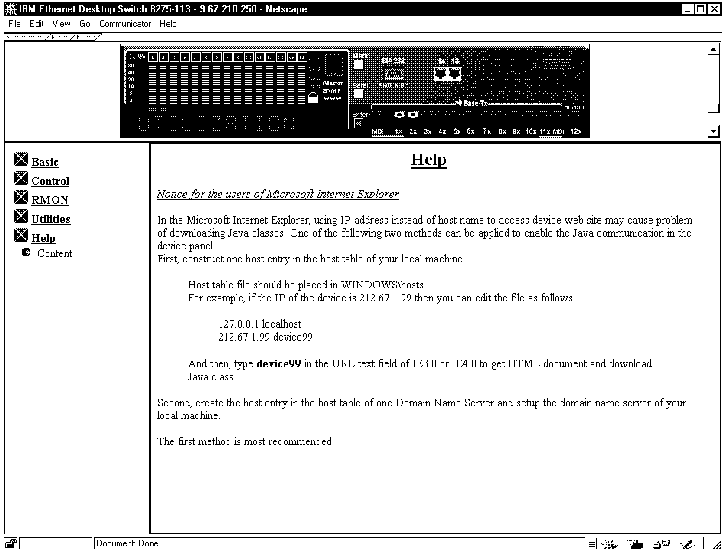 |
Help 畫面提供資訊給 Microsoft Internet Explorer 的使用者。
本章內的程序可幫助您解決乙太網路桌上型交換器及其與別的裝置連線的問題。
請先閱讀"安全資訊"再繼續下去。
下列各節中包含症狀與採取行動的清單,可輔助您 在聯絡「IBM 技術支援」之前做問題解決。
當乙太網路桌上型交換器的電源開啟或起始了冷開機重新啟動, 則會進行開機自我測試 (POST)。 如果您已將 VT100 相容的終端機連接上 EIA 232 埠, 則根據測試失敗或順利情形,在您的監視器上會 出現下列捲動的文字:
BOOT ROM Integrity Test ........ OK
BOOT ROM Integrity Test ........ FAILED
Expected checksum = 0x12345678
Error checksum = 0xFFFFFFFF
DRAM Test (04096 Kbytes) ........ OK
DRAM Test (00000 Kbytes) ........ FAILED
Failed location = 0x80000000
Test pattern = 0x80001234
Error pattern = 0xFFFFFFFF
Secondary BOOT LOADER Detect .. OK
Secondary BOOT LOADER Detect .. NOT FOUND
if (Secondary BOOT LOADER Detect = NOT FOUND)
Extracting bootrom code .. OK Extracting bootrom code .. FAILEDif (Secondary BOOT LOADER Detect = OK)
Extracting second bootrom code OK Extracting second bootrom code FAILED NMU -- Switch Communication Channel Test ........ OK NMU -- Switch Communication Channel Test ........ FAILED Flash Memory (2048 Kbytes) Installed ........ OK Flash Memory Device Type ........ UNKNOWN Run Time Image Integrity Test ........ OK Run Time Image Integrity Test ........ FAILED -- Please reload run time image Web-Pages Integrity Test ........ OK Web-Pages Integrity Test ........ FAILED -- Please reload Web-Pages EEPROM Read/Write Test .. OK EEPROM Read/Write Test .. FAILED NIC Controller Access Test ........ OK NIC Controller Access Test ........ FAILED MAC Address = 00 60 94 bf 12 34 Switch Controller Access Test ........ OK Switch Controller Access Test ........ FAILED
如果有任何 POST 失敗,請切斷電源後重新連接來重試 POST。
如果執行時的整合測試失敗,問題或許可藉由重新載入 系統軟體解決。 關於重新載入系統軟體的資訊,請參閱"Boot ROM 主控台"。
如果網頁的整合測試失敗,問題或許可藉由重新載入 「網頁資料庫」資訊解決。 關於重新載入「網頁資料庫」的資訊,請參閱"Boot ROM 主控台"。
如果有其它測試失敗,請聯絡 IBM 技術支援。
將您的 VT100-相容終端機模擬器連接到 EIA 232 管理埠來查看 POST 的文字 訊息。 POST 完成後,下列訊息顯示出來:
>>> Please select abort command to enter console menu
註:
您可使用先前定義的使用者名稱與通行碼,或使用兩個預設的使用者名稱之一來登入。 其中一個預設使用者名稱 ADMIN,不需要通行碼。 另一個預設使用者名稱 GUEST,通行碼為 GUEST。 (請注意使用者 ID 與通行碼不區分大小寫。)
登入之後,出現如圖 6-2所示之起動 ROM 主控台主功能表呈現。
您可選取 System Download 來重新載入乙太網路桌上型交換器上的程式碼。 下載程式碼的相關資訊請參閱"系統下載"。 要結束主功能表,請選取 RESUME BOOTLOAD 繼續起動乙太網路桌上型交換器。
| 狀況 | 解決動作 |
|---|---|
| 電源燈未亮。 |
|
| 正常燈號為「關」或錯誤燈號為「開」 | 乙太網路桌上型交換器故障。 重開電源或冷開機重新啟動交換器。 如果乙太網路桌上型交換器仍然失敗,請聯絡 IBM 技術支援。 |
| 狀況 | 解決動作 |
|---|---|
| 警告圖示指示燈亮 |
|
| 埠指示燈框亮 |
|
| 埠號框閃爍 | 由於播送風暴,埠已經被分割。 訊息區顯示 BRDCST STORM 並且警告圖示亮燈。 尋找播送風暴來源並更正。 |
| 埠號指示燈開(但未全亮),埠號框關,埠可用但鏈結仍然失敗。 | 檢查:
|
| 狀況 | 解決動作 |
|---|---|
| 功能表畫面不正確顯示。 | 檢查終端機模擬器是否設定正確: 9600 bps、8 資料位元、1 停止位元、無同位檢查、無流量控制以及 VT100 模擬。 |
| 「登入」功能表未顯示。 |
|
| 狀況 | 解決動作 |
|---|---|
| Telnet 工作站無法存取乙太網路桌上型交換器。 |
|
| 狀況 | 解決動作 |
|---|---|
| 遺失控制面板通行碼 | 使用管理介面(由 Telnet 階段作業或使用 EIA 232 port),然後使用「使用者身份驗証功能表」重設控制面板通行碼,請參閱"使用者身份驗証"。 |
| 遺失登入畫面通行碼(Web 或管理介面) |
|
如果大量的資料流量降低了效能並增加碰撞次數,您可藉由下列動作來最佳化乙太網路桌上型交換器效能:
註: Web 瀏覽器必須支援 Java 1.0 以及多訊框 HTML。
乙太網路桌上型交換器已經使用 Netscape Navigator 3.04 版、
Netscape Communicator 4.03 和 4.04 版以及 Microsoft Internet Explorer
3.02 和 4.0 版在 Microsoft Windows 95 與 Microsoft Windows NT 4.0 上作過測試。
| 狀況 | 解決動作 |
|---|---|
| Web 瀏覽器無法存取交換器。 |
|
| 交換器的 Java applet 圖形未出現。 | 清除您 Web 瀏覽器的記憶體快取以及磁碟快取。 例如,在 Netscape 4.03 選取 Edit/Preferences/Advanced/Cache 然後選取 Clear Memory Cache 以及 Clear Disk Cache。 |
在 Microsoft Internet Explorer 中,以 IP 位址取代主電腦名稱可能導致 Java 類別相關的問題。 您可使用下列方法之一在交換器畫面啟用 Java 通信。
在某一「領域名稱伺服器」的主電腦表中建構一主電腦登錄, 然後設定您 PC 的領域名稱伺服器。
註: 方法一為建議的方法。
欲經由 Internet 取得關於乙太網路桌上型交換器的最新程式碼、MIB、秘訣以及出版品, 請執行下列步驟:
http://www.networking.ibm.com/support
您可存取產品通告、出版品、技術秘訣以及下載程式碼。 您也可以訂閱方式接收乙太網路桌上型交換器最新程式碼、秘訣以及 FAQ 的電子郵件通知。
註: 此檔名中,xxx 為版本號碼。
如果您疑難排解方面需要協助或需要乙太網路桌上型交換器方面的服務, 請撥 IBM 硬體維修專線 (02)2729-3300, 或 080-055055。 請參閱 "保證" 以取得產品服務的相關資訊。
在交換器上設定虛擬區域網路 (VLAN) 可提供較省時的網路管理, 以及較有效率的網路作業。
下列各節將更詳細的解釋 關於 VLAN 的觀念以及其在交換器上實行的方式。
藉由 VLAN,您可依據下述方式定義您的網路:
實施 VLAN 有三項主要的優點:
在傳統的 IP 網路上,網路管理者花很多時間來處理移動與變更。 若使用者移到另一 IP 子網路時,必須自行更新每一裝置的 IP 位址。
而在 VLAN 的設定中,若 VLAN 1 中的裝置移到網路另一部份的埠上, 則您僅需要指定新埠是位於 VLAN 1。
在傳統的網路上,播送資料流量可能會導致擁塞, 因為它們傳給所有網路裝置而不管這些裝置是否需要該資料。 VLAN 增加了您的網路效率,因為每一 VLAN 可設定為 只包含需要彼此通信的裝置。
VLAN 內的裝置僅可與相同 VLAN 中的裝置通信。 若 VLAN 1 中的裝置需要與 VLAN 2 中的裝置通信,則資料流量 必須跨過路由器。
圖 A-1 顯示設定為有三個 VLAN 的網路 -- 也就是為存取網路的每一部門 提供一 VLAN。
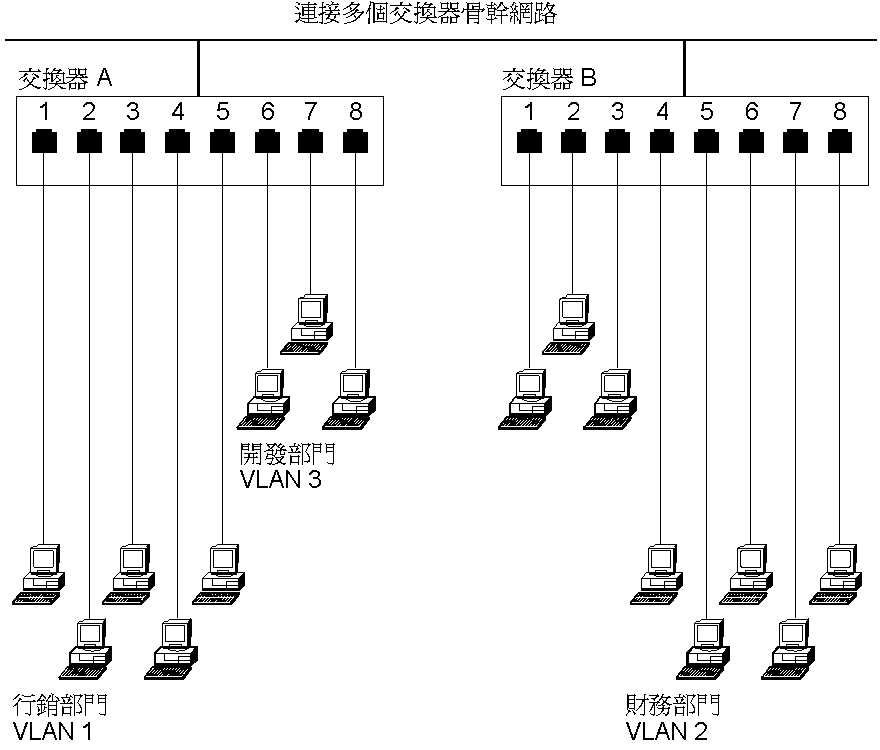 |
在此簡單的範例中,每一 VLAN 可視為一 播送領域 -- 不受其實體位置限制的實體 LAN 區段。
使用交換器的特定設定顯示於本附錄稍後之處。
交換器支援有一組切換埠的 VLAN。 不論連接至哪一裝置,每一切換埠一次僅可屬於一個 VLAN。
每一交換器可支援最多四個 VLAN。 然而,在您整個網路上,您可以有多於四個 VLAN,其方式是藉由路由器 連接四個交換器 VLAN 至其它 VLAN。
在每一交換器上,VLAN 1 是交換器的預設 VLAN;它有兩個特性:
預設的方式是,若裝置連接到預設 VLAN 上的埠,而 您要移動裝置至另一 VLAN 中,則您需要使用 VLAN「設定」畫面將埠置於該 VLAN 中。 VLAN「設定」畫面的相關資訊, 請參閱"VLAN 控制"或"VLAN Control"。
若 VLAN 中的裝置需要與不同 VLAN 中的裝置溝通, 則每一 VLAN 需要連線至一路由器。 唯有當 VLAN 均連接至一路由器,VLAN 間的通信才可以發生。 未連接至路由器的 VLAN 是隔離的 VLAN。 每一連接至路由器需要占用 VLAN 的一埠。
如果您的網路使用非可路由的通信協定(例如,DEC LAT 或 NetBIOS), 在一 VLAN 中的裝置將無法與另一個 VLAN 中的裝置通信。
如果您以多個網路卡連接一個伺服器至交換器, 每一網路卡應設定一個唯一的 MAC 位址。
使用「跨幅樹通信協定 (STP)」功能使您的網路更具容錯性。 下列各節將更詳細的解釋 STP 與交換器所支援的 STP 特性。
註: STP 是由 IEEE Computer Society 所定義的 802.1d 橋接器規格的一部份。 欲更有效地解釋 STP,乙太網路桌上型交換器會被當作一橋接器。
STP 是以橋接器為基礎的系統,提供網路上的容錯性。 STP 可讓您實行網路資料流通的平行路徑並確保:
例如, 圖 A-2顯示被三個橋接器分隔的三個 LAN 區段組成的網路。 在此設定下,每一區段可使用兩個路徑與其它區段通信。 此設定造成了導致網路超載的循環; 然而,STP 可讓您擁有此設定,因為它可偵測 重複路徑並立即預防,或阻止,其中之一進行資料流量轉遞。
圖 A-2顯示在設定上啟用橋接器 STP 的結果。
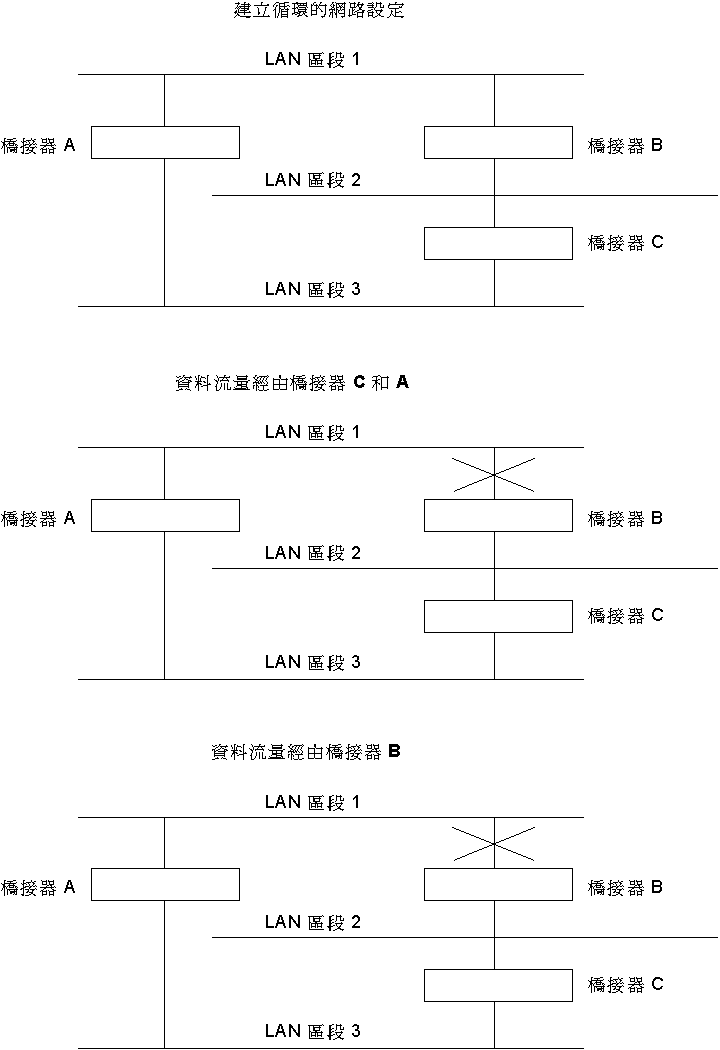 |
若經由「橋接器 C」的鏈結失敗,如圖 A-2所示,則 STP 系統 會重新設定網路,使得從區段 2 來的資料流量可經由「橋接器 B」流動。
STP 系統必需先具備下列需求,然後才可設定網路:
選取 root 橋接器是根據它是否有最低的橋接器 ID 而定。 這是橋接器的唯一 MAC 位址與橋接器定義的優先順序元件之組合。
root 橋接器以規則的間隔在全部埠上產生 BPDU, 此間隔稱為招呼時間。 網路上所有其餘的橋接器有一 root 埠。 這是最接近 root 橋接器的埠,它被用來接收由 root 橋接器起始的 BPDU。
一旦網路已穩定,有兩個規則應用在網路上:
若發生網路失敗事件,例如某區段中斷, STP 系統重設網路設定以迎合變更。 如果您的網路拓樸變更,最先偵測到變更的橋接器傳送出一 SNMP 設陷。
圖 A-3說明網路的一部份
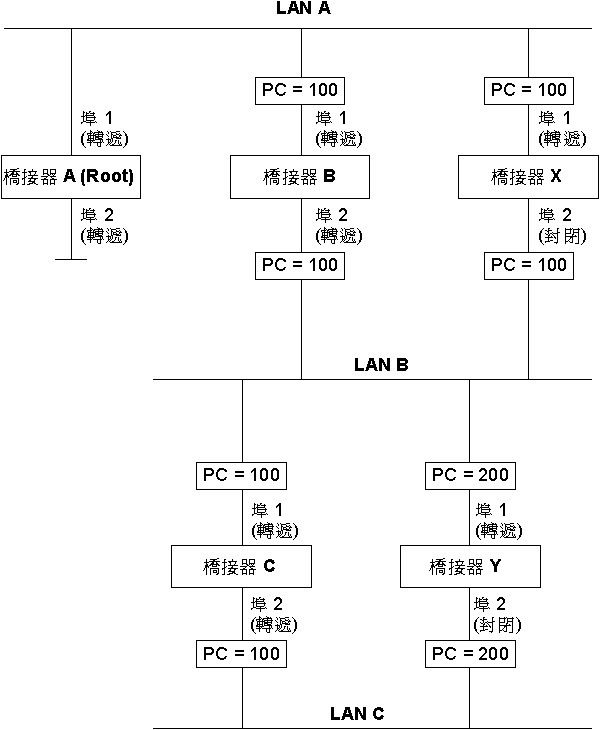 |
橋接器 A 被 STP 選取為 root 橋接器,因為它的橋接器 ID 最低。 為 LAN A 指定的橋接器埠為橋接器 A 的埠 1。 其他四個橋接器各自有一 root 埠(最接近 root 橋接器的埠)。 橋接器 X 與橋接器 B 可為 LAN B 提供相同的路徑成本。 這種情況下,橋接器 B 的埠會被選擇為指定的橋接器埠,因為它的路徑成本最 低(經由橋接器 C 和 B 的路徑成本為 200 ,經由橋接器 Y 和 B 的路徑成本 為 300)。 您可設定橋接器埠的路徑成本以影響具有重複路徑網路的設定。
一旦網路拓樸穩定,全部的橋接器會監聽以 標準間隔從 root 橋接器傳輸的特殊"招呼" BPDU 。 如果在接收到招呼 BPDU 之前某一橋接器的「STP 經歷時間上限」到期,橋接 器會假設 root 橋接器或它本身與 root 橋接器之間的鏈結失效。 此橋接器於是起始網路拓樸的重新設定。
您可調整計時器以決定網路重新設定的速度,也就是它從路徑失敗回復的速 度要多快。
本書於提及 IBM 的產品、程式或服務時,並不表示 IBM 會在有業務營運的所有國家發行這些產品、程式或服務。 本書在提及 IBM 的產品、程式或服務時,不表示或暗示只能使用 IBM 的產品、程式或服務。 只要未侵犯 IBM 的智慧財產權或其他合法權益,任何功能相當的產品、程式或服務都可以取代 IBM 的產品、 程式或服務。其與其他產品、程式或服務在運作上的評價與驗證,除非 IBM 特別指示, 其責任屬於使用者。
在這本書或文件中可能包含著 IBM 所擁有之專利或專利申請案。本書使用者並不享有前述專利之任何授權。 您可以用書面方式來查詢授權,來函請寄到:IBM Director of Licensing, IBM Corporation, 500 Columbus Avenue, Thornwood NY 10594 USA.。
對於本書的線上版本,IBM 授權您可以:
您負有負擔稅金的責任,包括因授權而造成的私人財產稅。
「本合約之保證取代其他所有明示或默示的保證 (包括但不限於可售性及符合 特定效用之保證)。」
倘法律規定不得將默示之保證排除,上述除外條款則不適用。
若您無法履行上述條款時,您須終止使用本文件。 終止使用時,則您必須銷毀機器可判讀的文件。
This Class A digital apparatus complies with Canadian ICES-003.
This product is in conformity with the protection requirements of EC Council Directive 89/336/EEC on the approximation of the laws of the Member States relating to electromagnetic compatibility.
IBM cannot accept responsibility for any failure to satisfy the protection requirements resulting from a non-recommended modification of the product, including the fitting of non-IBM option cards.
This product has been tested and found to comply with the limits for Class A Information Technology Equipment according to CISPR 22/European Standard EN 55022. The limits for Class A equipment were derived for commercial and industrial environments to provide reasonable protection against interference with licensed communication equipment.
This product is a Class A Information Technology Equipment and conforms to the standards set by the Voluntary Control Council for Interference by Technology Equipment (VCCI). In a domestic environment this product may cause radio interference in which case the user may be required to take adequate measures.

Please note that this device has been certified for business purpose with regard to electromagnetic interference. If you find this is not suitable for your use, you may exchange it for one of residential use.

下列名詞是 IBM 公司在美國或其他國家或兩者所使用的註冊商標。
| AIX | IBM |
| Nways |
|
Microsoft、Windows、Windows NT 及 Windows 95 標誌是 Microsoft Corporation 的商標或註冊商標。
其它公司名稱、產品名稱及服務程式名稱可能是其他公司的商標或服務標記。
| &ibml24. | International Business Machines Corporation | Armonk, NY 10504 |
| 有限合約 |
|
IBM 依本合約所提供的保證只適用於 貴客戶原始購自 IBM 或其轉銷商、
供自己使用,而非供轉售的機器。
「機器」係指 IBM 機器、其轉換裝置、
提昇設備、元件、附件或其任何組合。
這些條款只有當 貴客戶是在中華民國
台灣地區購買機器時才適用。
如果有任何問題,請聯絡 IBM 或其轉銷商。
|
|
機器
乙太網路桌上型交換器 (8275)
保證期間* 一年 *元件及附件只保證三個月。有關保證服務資訊,請聯絡您的購買廠商。 |
| 生產狀況
|
|
每部機器都是以全新,或功能相等之零件所製造之新品。某些情況下,機器可能
不是全新,且已經安裝過。不管機器的生產狀況為何,仍適用本保證條款。
|
| IBM 保證
|
|
IBM 保證每部機器 1) 均無材料及製造上之瑕疵,2) 符合 IBM 的規格書
所載之規格 (Official Published Specifications)。
IBM 自機器安裝完成日開始起算保證期間。貴客戶收據上的日期即安裝完成日,除非 IBM 或其轉銷商另行說明。
|
|
在保證期間,IBM 或其轉銷商將對機器提供指明服務類型之保證服務,
並對適用機器提供工程等級管理及安裝服務。
IBM 或其轉銷商將會指定服務類型。
|
|
對於與機器變更或提昇有關的設備 (含加裝之特殊裝置),IBM 或其轉銷商得
要求所安裝之機器必須是 1) 指定序號的機器,2) 與該設備之工程等級相容。
上述交易如為"淨價交易"時,則本次交易可能含有增加零件及換裝相關
零件或設備。這些零件或設備是基於交換的前提下而提供給您。
所有移除的零件或設備之所有權移轉且必須歸還予 IBM。
|
|
新更換組件將續用換掉組件所剩的保證期限。
|
|
如果機器功能在保證期限內無法符合其規格,IBM 或其轉銷商將免費提供修復或更換服務 (指換成至少功能相當的機器)。 如果 IBM 或其轉銷商無法提供這種服務, 貴客戶得將機器退回原供貨商,並取回原付款項。 如果 貴客戶將機器轉讓給其他使用者,機器之保證並不可隨之移轉予該使用者。
|
| 保證服務
|
|
如果 貴客戶需要「機器」保證服務,請洽詢 IBM 或其轉銷商。 請撥 IBM 硬體維修專線 (02)2729-3300 或 080055055。
|
|
依據機器類型,服務可能是 1) 在 貴客戶處 (稱為「到場」) 或
在 IBM 或其轉銷商的維修中心 (稱為「客戶送修」) 之「修理服務」,
或是 2) 「到場」或「客戶送修」之「更換服務」。
|
|
當服務涉及更換機器之全部或部分時,被更換之待修部分歸 IBM 或轉銷商所有,
更換後之部分則歸 貴客戶所有。更換部分如非新品,其功能必不低於原來之功能。
|
|
貴客戶須同意:
|
| 保證範圍
|
IBM 不保證機器絕不中斷或全無錯誤。 |
|
「機器」若因 貴客戶使用不當、自行維護不當、實體或運作環境不良、
意外、因非 IBM 負責之產品而導致異常,擅自除去或更動「機器」
或零件的識別標籤者,喪失保證權益。
|
|
「本合約之保證取代其他所有明示或默示的保證 (包括但不限於可售性及符合
特定效用之保證)。倘法律規定不得排除默示的保證,上述除外
條款則不適用,惟該默示之保證僅於保證期內有效。」
|
|
|
|
若法律規定不得排除默示的保證期限,上述除外條款則不適用。
|
| 責任限制
|
因 IBM 違約或其他可歸責事由,致 貴客戶得向 IBM 提出損害賠償之請求時, 無論 貴客戶基於何種權利請求賠償 (包括重大違約、疏忽、不實陳述), IBM 的賠償責任僅限於:
|
|
下列任何情況,IBM 皆不負責任:
|
|
倘法律規定不得排除或限制賠償責任時,則該排除或限制無效。
|
|
該保證給予您特定的合法權利,同時您也同時擁有其它一般權利的保障。
|